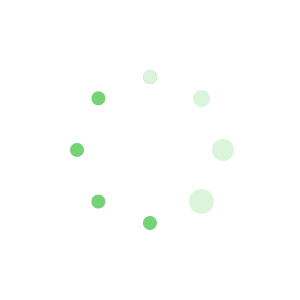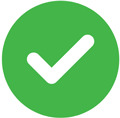在日常的学习、工作、生活中,肯定对各类范文都很熟悉吧。大家想知道怎么样才能写一篇比较优质的范文吗?以下是我为大家搜集的优质范文,仅供参考,一起来看看吧
怎么使用word文档写字篇一
答:分节,每节可以设置不同的页眉。文件——页面设置——版式——页眉和页脚——首页不同2.问:请问word中怎样让每一章用不同的页眉?怎么我现在只能用一个页眉,一改就全部改了?答:在插入分隔符里,选插入分节符,可以选连续的那个,然后下一页改页眉前,按一下“同前”钮,再做的改动就不影响前面的了。简言之,分节符使得它们独立了。这个工具栏上的“同前”按钮就显示在工具栏上,不过是图标的形式,把光标移到上面就显示出”同前“两个字来了
3.问:如何合并两个word文档,不同的页眉需要先写两个文件,然后合并,如何做?答:页眉设置中,选择奇偶页不同/与前不同等选项
4.问:word编辑页眉设置,如何实现奇偶页不同? 比如:单页浙江大学学位论文,这一个容易设;双页:(每章标题),这一个有什么技巧啊 ?答:插入节分隔符,与前节设置相同去掉,再设置奇偶页不同
5.问:怎样使word文档只有第一页没有页眉,页脚?答:页面设置-页眉和页脚,选首页不同,然后选中首页页眉中的小箭头,格式-边框和底纹,选择无,这个只要在“视图”——“页眉页脚”,其中的页面设置里,不要整个文档,就可以看到一个“同前”的标志,不选,前后的设置情况就不同了。
6.问:如何从第三页起设置页眉?答:在第二页末插入分节符,在第三页的页眉格式中去掉同前节,如果第一、二页还有页眉,把它设置成正文就可以了
●在新建文档中,菜单—视图—页脚—插入页码—页码格式—起始页码为0,确定;●菜单—文件—页面设置—版式—首页不同,确定;
●将光标放到第一页末,菜单—文件—页面设置—版式—首页不同—应用于插入点之后,确定。第2步与第三步差别在于第2步应用于整篇文档,第3步应用于插入点之后。这样,做两次首页不同以后,页码从第三页开始从1编号,完成。
7.问:word页眉自动出现一根直线,请问怎么处理?答:格式从“页眉”改为“清除格式”,就在“格式”快捷工具栏最左边;选中页眉文字和箭头,格式-边框和底纹-设置选无
8.问:页眉一般是---------,上面写上题目或者其它,想做的是把这根线变为双线,word中修改页眉的那根线怎么改成双线的?答:按以下步骤操作去做:
●选中页眉的文字,包括最后面的箭头
●格式-边框和底纹
●选线性为双线的●在预览里,点击左下小方块,预览的图形会出现双线
●确定▲上面和下面自己可以设置,点击在预览周围的四个小方块,页眉线就可以在不同的位置
9.问:word中的脚注如何删除?把正文相应的符号删除,内容可以删除,但最后那个格式还在,应该怎么办?答:步骤如下:
1、切换到普通视图,菜单中“视图”——“脚注”,这时最下方出现了尾注的编辑栏。
2、在尾注的下拉菜单中选择“尾注分隔符”,这时那条短横线出现了,选中它,删除。
3、再在下拉菜单中选择“尾注延续分隔符”,这是那条长横线出现了,选中它,删除。
4、切换回到页面视图,尾注和脚注应该都是一样的10.问:word 里面有没有自动断词得功能?常常有得单词太长了,如果能设置一下自动断词就好了答:在工具—语言—断字—自动断字,勾上,word还是很强大的11.问:如何将word文档里的繁体字改为简化字?答:工具—语言—中文简繁转换
12.问:怎样微调word表格线?word表格上下竖线不能对齐,用鼠标拖动其中一条线,可是一拖就跑老远,想微调表格竖线让上下对齐,请问该怎么办?答:选定上下两个单元格,然后指定其宽度就可以对齐了,再怎么拉都行press “alt”,打开绘图,其中有个调整坐标线,单击,将其中水平间距与垂直间距都调到最小值即可。打开绘图,然后在左下脚的绘图网格里设置,把水平和垂直间距设置得最小。
13.问:怎样微调word表格线?我的word表格上下竖线不能对齐,用鼠标拖动其中一条线,可是一拖就跑老远,我想微调表格竖线让上下对齐,请问该怎么办? 答:可以如下操作:●按住ctl键还是shift,你have a try●double click the line, try it
●打开绘图,设置一下网格(在左下角)。使水平和垂直都为最小,试一把!
●press “alt”
14.问:怎么把word文档里已经有的分页符去掉?答:先在工具——> 选项——> 视图——> 格式标记,选中全部,然后就能够看到分页符,delete就ok了。
15.问:word中下标的大小可以改的吗?答:格式—字体
16.问:word里怎么自动生成目录啊?答:用“格式>>样式和格式”编辑文章中的小标题,然后插入->索引和目录
17.问:word的文档结构图能否整个复制? 论文要写目录了,不想再照着文档结构图输入一遍,有办法复制粘贴过来吗?答:可以自动生成的,插入索引目录。
18.问:做目录的时候有什么办法时右边的页码对齐?比如: 1.1 标题..........1 1.2 标题..........2答:画表格,然后把页码都放到一个格子里靠右或居中,然后让表格的线条消隐就可以了,打印出来就很整齐。
19.问:怎样在word中将所有大写字母转为小写?比如一句全大写的转为全小写的答:格式->更改大小写->小写
20.问:在存盘的时候,出现了问题,症状如下:磁盘已满或打开文件过多,不能保存,另开新窗口重存也不管用。如何解决? 答:把word文档全选,然后复制,然后关掉word,电脑提示你粘贴板上有东西,要不要用于别的程序,选是,然后,再重新打开word,然后粘贴,然后,保存。
21.问:word中的表格一复制粘贴到ppt中就散掉了,怎么把word里面的表格原样粘贴到ppt中?答:1)比较好的方法是:先把表格单独存为一word文件,然后插入-->对象,选由文件创建,然后选中上面的word文件,确定;2)还可以先把表格copy到excel中,然后copy到ppt
中,这个也是比较好的办法;3)可以先做成文本框,再粘贴过去;4)复制粘贴,但是在ppt中不能粘在文本框里面;5)拷屏,做成图片,再弄到ppt里面。
22.问:有没有办法将ppt的文字拷入word里面?答:另存就可以了。格式另存即可
23.问:用word写东西时字距老是变动,有时候自动隔得很开,有时候进入下一行的时侯,上一行的字距又自动变大了,这是为什么?怎么纠正啊?答:是因为自动对齐的功能,格式——>段落——>对齐方式可以选。还有允许断字的功能如果check上,就不会出现你说的情况了。
24.问:在使用word的样式之后,如标题
1、标题2之类的,在这些样式前面总会出现一个黑黑的方块,虽然打印的时候看不到,但看着总是不舒服,有没有办法让它不要显示呢?答:“视图”-->“显示段落标志”,把前面的勾去掉。其实这个很有用,可以便于知道哪个是标题段落
25.问:文章第一页下面要写作者联系方式等。通常格式是一条短划线,下面是联系方式,基金支持等。这样的格式怎么做出来?就是注明页脚吗?答:插入——脚注和尾注
26.问:文字双栏,而有一张图片特别大,想通栏显示,应该怎么操作?答:可以选择的内容,按双栏排。选择其他内容,按单栏排。
27.问:word里面如何不显示回车换行符?答:把视图->显示段落标记的勾去掉或工具->选项->视图->段落标记
28.问:有没有方法把word里的软回车一下子替换掉?识别出来的文字全带着软回车,能把他们一次全删掉吗??答:查找+替换,按ctrl+h;软回车好象是^l,在特殊字符里有
29.问:在word里的框框里怎么打勾?答:画个文本框,文本框里写一个钩,然后拖过去;或者先在word里插入符号“√”,然后选中“√”,到-》格式-》中文版式-》带圈字符-》选“□”
30.问:还是不行,这样拷过去的框框字体是windings的,而原来的是宋体的,两者有很大的区别。答:根据模板新建专业型传真,里面有框,双击后打勾,copy就ok
31.问:word中怎么在一个英文字母上打对号? 答:透明方式插入图片对象,内容是一个√
32.问:word里怎么显示修订文档的状态?文档修订后,改后标记很多,但是在菜单里没有“显示修订最终状态”等,怎么调出来?答:工具->自定义->命令->类别(工具)->命令(修订)->把“修订”等拖到工具栏上
33.问:怎样把许多分开的word文档合并成一个文档。我的论文是按照章节分开写的,但现在图书馆要提交电子版的学位论文,是一个文档的,我找了很多选项但好象不能合并,选择插入文件功能,可以加入内容,但文档中的页眉却插不进去,有谁有高见?答:acrobat6 可以直接把多个文档打印成一个pdf文档。可以提交pdf格式的论文,先一个一个word文档转换为pdf格式的,然后在pdf文档菜单的文件菜单中,选上作为pdf格式打开,追加上就可。
34.问:word里面要写方程式怎么办啊?答:插入-对象-公式编辑器equation,如果没有公式编辑
器equation,要自己从光盘中安装,或者安装mathtype公式编辑器按右键把它拖出来--插入--命令--自定义--工具应该是倒过来
35.问:想在word里面表示矩阵,怎样才能画出那个很大的矩阵括号?答:装公式编辑器mathtype好了~:)
36.问:word的公式编辑器怎么安装? 答:工具-自定义-插入-公式编辑器,把它拖到工具条上即可;或者安装office后,再次安装,选增加功能吧,会有提示的37.问:word2000下调用公式编辑器的快捷键?答:点击菜单[工具]->[自定义],点击对话框下方[键盘],在[类别]里选择[插入],在命令里选择[insertequation],指定你的快捷方式
38.问:word中出现公式的行往往要比只有文字的行来得宽,如何把这些行改的跟只有文字的行一样宽?答:段落行距设为固定值即可。这样会有一个问题,比如设置为18磅,有些公式符号(特别是有下标的)不能全部显示打印稿可以显示。怎么解决这个问题?这个如何解决还需要考虑。
39.问:我的文档就是公式多,应该怎么办?答:公式多的时候,最好的消除这个问题的办法就是每打几个公式就要存盘,如果连续打太多,就会出现这个问题。出现问题的时候:
●选中所有内容,ctrl+c
●把word所有文档关闭,●最关键:出现一条信息,务必选择“是”
●重新打开word编辑器,●ctrl+v,粘贴●ctrl+s,存盘
40.问:怎样在word里面的公式编辑器中输入空格?答:ctrl+shift+space
41.问:如何使word中公式全都小一号?一个一个选实在麻烦答:在mathtype公式编辑器中:首先,在mathtype中的菜单size中选define,定义所需的字号大小;再次,在mathtype中的菜单preferences中的equation preference的save to file存贮所定义的字号文件;返回word中:在mathtype菜单中选format equation:1)在mathtype preference file中,选你刚才所定义的文件;2)在range中,选whole document。最后,选ok,即ok了。
42.问:如何将word中的公式编缉拉到外面?答:工具-自定义-命令-插入-右边找公式编辑器,往上拖
43.问:怎样可以去掉word里面公式,或是图片上方总是出现的灰色的横条啊?以前没有的,不知道怎么跑出来了,看着怪晕糊的。。。答:工具->选项->视图->域底纹,选不显示,或选取时显示,就可以了
44.问:整个论文用一个word文档,太大,不好编辑,一个地方有增删,后面那么长一个文档版面分布会变得乱七八糟,特别是图表之类的东东。想让每章的偶数页自动显示自己的章号和题目,word里这个能够自动实现吗?答:不要整个论文放一个word文档,一章一个,然后每章就可以奇偶分开处理了
45.问:论文按照章节写的,想把它们合并成一个文件,并保持原有的文件格式。采用了在文件末尾插入分节符的方法,但插入后有些文件的部分格式发生了变化,请问如何解决?答:用主控文档的方法比较好,在大纲模式里设置的;采取插入文件的方式,格式有些变化
46.问:word里边怎么样显示行号?答:在页面设置那里,板式选项,最下面有个行号选项
47.问:word里面怎么插入半个空格?答:先在word的工具栏上,点中双箭头那个纽,就可以看到原先看不到的空格,然后再编辑一下这个空格的大小,比如小五或小四什么的。
48.问:只要一回车,或是改变光标位置的任何操作,都会使上一行的)变成=,有人遇到过这个问题么?答:是不是设置了自动替换啊,符号里的自动替换看看吧!
49.问:word有没有可以按单词的首字母进行排序?就是从a-z进行排答:表格中的内容可以按照拼音排序,弄到excel里,排序,再回来
50.问:怎么在word里面打r^2?答:先打r2,然后用鼠标选中2,同时按“ctrl”,“shift”和“+”
51.问:word中发现空格都是小圆点,是怎么回事情?每输入一个空格就出现一个小圆点,怎么把它消除掉啊?这个空格会打印出来吗?答:不会打印出来,如果想不显示:工具-选项-视图 格式标记中前面的勾去掉即可
52.问:word如何使两个表格能排在一起?我做的表格每一个都比较小,但是表格数比较多,我想两个表格排成一行,请问该怎么做?答:试试在局部分栏,每个分栏中一个表格。
53.问:为什么换机器打开word文档排版变了?在一台机器上排好板的word文档换在另一台机器打开就变了?页码都不对了,怪哉。答:是默认的页面设置不一样吧,或者版本不同
54.问:word里面插入表格的问题,同一表格前后两行被分在了不同的页上,想限制他们在同一页怎么做?答:转换成图文框可能更容易排版一点,或者加个文本框
55.问:怎么在word里画坐标图?在word里有了坐标图,文字却加不加去怎么办?答:作图时直接将文字加上去;word中的绘图工具条,文字环绕里面寻找合适的方案,把图放在文字的底层
56.问:word文件有密码,怎么办呢?答:找破解软件,比如advanced_office_2000_password_recovery_pro_v1.03,但不一定好用。
57.问:怎么给word文档加密?答:打开文档,另存为—工具—常规选项—打开、修改权限密码,保存
58.问:word文件怎么转化为postscript文件?答:先转化为pdf,然后打印到文件,通过distiller生成ps。
59.问:word无法识别origin中的汉字怎么办?用origin做的图形中有汉字,copy到word中就成了问号,因此我不得不先用export把图形变为jpg文件才能解决这个问题,有没有方便的解决办法?答:
origin里面的字体改成宋体或者仿宋
60.问:请教怎么把origin中的图表拷贝到word?答:点origin的edit菜单里的copy page到word里粘贴就行了
61.问:把origin的图复制粘贴到word,总有一大块的空白,这个空白有什么工具可以去掉吗?还有就是用word自带的图表工具画图时,也是有一大块空白去不掉,这个可以解决吗?答:右键选择图片工具栏,点裁减
62.问:插入的图片为什么老是处于页面的顶端,想拖下来放到其他地方,却又自动跑到顶端去,就是拖不下来,请问该如何处理?答:改变图片的属性,就可以了。
63.问:如何保证一幅图像固定在某一段的后面,另一段的前面,而不会因为前面段落的删减而位置改变?答:右键点击图片->设置对象格式—>版式—>嵌入型
64.问:如何把在word里面图形工具画的图转化为jpg?答:另存为html格式,然后在html文件对应的文件夹里找
65.问:请问什么格式的图片插入word最清晰?手头持有png和tif格式,复制粘贴到word中模糊一片,请问转换成什么图片格式用于word最清晰?什么方法(插入图片来自文件还是直接复制粘贴)对清晰度有否影响?答:emf,eps等矢量图最清晰,不会因为缩放损失分辨率,而jpeg,bmp等点阵图就不行了。
66.问:在word中如何让图片的左、上、下边都是文本?答:在分栏的数量为1的情况下实现。图片选中后右键,设置图片格式--版式-四周型就可以了
67.问:jpg文件插入word文件以后怎么让文件变小?jpg格式图片插到word文件以后文件变的巨大,有什么方法可以让它小一点?最好能一张软盘放的下。答:两个方法:
●用photoshop改变图片的分辨率,当然要看得清楚,然后插入word
●word有强大的压缩功能,把文档另存为比如:,看看是不是小了很多。
68.问:matlab仿真图片大家一般怎么弄到word里面的?相对横轴和纵轴修改一下的说答:一般都是在matlab里面把所有的直接修改好了,然后再保存的时候用jpg格式,在word中间导入就好了
69.问:如何向word中的图片添加文本?想在图片上输入一些说明文字答:插入文本框,将版式设成“悬浮”在word的绘图工具里面有个自选图形,找到你要的括号,直接在页面上画就可以了。可以移动,大小也可以改。然后把他挪到文字边上,即可。一个小窍门就是用ctrl+箭头可以进行微调。如果你觉得经常需要对这些文字编辑,怕图形错位的话,可以将需要的文字打在一个文本框里,记得将文本框设置成透明无色的(这样就看不见文本框了),然后将文本框和你的括号(或其他符号)组合成一个图形,就万无一失了。
70.问:autocad的图拷贝到word下如何处理?答:有几种办法:一是可以在word中进行cad编辑的方法:将cad的背景设为白色,然后将cad窗口缩小,到你想复制的图形的大小,正好可以容纳就可以了,否则word里面有很大的空白,然后,拷贝,选中所有的图形中的线条,右键。
到word中粘贴。二是,先转为wmf文件,具体先将窗口缩小,如上,然后,按emport,选中线条,存储。word中,插入,图形,来自, 文件,找到文件就可以插入了。
71.问:文章用word打开时,原有的公式全是红叉,以及word中图变成red cross(红叉)怎么办?答:基本上没有办法挽救回来了,只能重新插一遍图。
据微软的技术支持所说,红叉是由于资源不够引起的。
也就是说,如果你所编辑的文档过大,可能因为资源问题导致图片无法调入,从而显示红叉。
可是实际情况是,有时候所编辑的文档并不大,可是还是出现红叉。
这就可能是因为你设置了快速保存,在选项菜单中可以找到。
这是由word的文档结构所决定的。
当你设置为快速保存时,每次保存的时候只是把你改动过的部分添加到文档尾部,并不重写文档本身,以达到快速的目的。
所以,你会看到一个本来并不长的文档的实际大小可能有好几兆。
当取消了快速保存后,文档长度将大大减小。
还有一个减小红叉出现可能性的办法是把图片的属性中的“浮动”去掉。
这样可能在编辑的时候有一定的困难,但是对于避免红叉的出现确实很灵。
再说一句,一旦红叉出现了,应该是没有办法恢复的,只有再重新贴图。
72.问:如果word突然定在那里了怎么办?答:重新打开会回复,或者在word自身的templates里面找到近期文件,重写的不用太多。
73.问:如何解决word说磁盘已满不让保存的问题?
答:有时候,当要保存一个文件时,word会弹出一个对话框说是磁盘空间已满,无法保存文件,可实际上磁盘上空间还很大。
这是非常令人恼火的一件事情。
这一信息最常见的原因是temp文件夹已经达到了一个文件夹中可以包含的最多文件数的上限。
这时的解决方法很简单:在【资源管理器】中右击安装有windows系统的磁盘,在出现的快捷菜单中单击【属性】,将出现【属性】对话框,从【常规】选项卡中选择【磁盘清理】按钮,此时将出现【磁盘清理】对话框。
执行磁盘清理完毕以后,windows会弹出一个新的对话框。
在【要删除的文件】框中选中【临时文件】选项,然后选择【确定】。
windows将删除临时文件。
要人工删除临时文件,进入临时文件夹,删除任何旧的临时文件(临时文件以波浪号开始,以.tmp扩展名结束),返回word,再次试着保存文件。
如果此时还不能正确保存文档,可以采取以下的方法,步骤如下。
(l)按ctrl+a选定整个文档。
(2)按ctrl+c将整个文档复制到内存中。
(3)关闭word程序。此时系统会提示:“您将大量文本放在了''剪贴板''中,是否希望在退出word后这些文本仍可用于其他程序?”。
(4)选择【是】按钮。(5)重新打开word程序。(6)按ctrl+v,将复制下来的文本粘贴到新文件中。注意:在删除临时文件时,可能会出现一个对话框,提示不能删除正在使用的文件。这是因为windows运行的时候,需要不断地用到一些临时文件。因而,在人工删除临时文件时,试着在开始时只删除几个文件,然后对桌面上的回收站进行清空。否则可能无法删除所有选择的文件
怎么使用word文档写字篇二
不得不学的实用word使用技巧大全
1、问:word里边怎样设置每页不同的页眉?如何使不同的章节显示的页眉不同?
答:分节,每节可以设置不同的页眉。文件——页面设置——版式——页眉和页脚——首页不同。
2、问:请问word中怎样让每一章用不同的页眉?怎么我现在只能用一个页眉,一改就全部改了?
答:在插入分隔符里,选插入分节符,可以选连续的那个,然后下一页改页眉前,按一下“同前”钮,再做的改动就不影响前面的了。简言之,分节符使得它们独立了。这个工具栏上的“同前”按钮就显示在工具栏上,不过是图标的形式,把光标移到上面就显示出”同前“两个字来了。
3、问:如何合并两个word文档,不同的页眉需要先写两个文件,然后合并,如何做?
答:页眉设置中,选择奇偶页不同/与前不同等选项。
4、问:word编辑页眉设置,如何实现奇偶页不同?比如:单论文,这一个容易设;双页:(每章标题),这一个有什么技巧啊?
答:插入节分隔符,与前节设置相同去掉,再设置奇偶页不同。
5、问:怎样使word文档只有第一页没有页眉,页脚?
答:页面设置-页眉和页脚,选首页不同,然后选中首页页眉中的小箭头,格式-边框和底纹,选择无,这个只要在“视图”——“页眉页脚”,其中的页面设置里,不要整个文档,就可以看到一个“同前”的标志,不选,前后的设置情况就不同了。
6、问:如何从第三页起设置页眉?
答:在第二页末插入分节符,在第三页的页眉格式中去掉同前节,如果第一、二页还有页眉,把它设置成正文就可以了
(1)在新建文档中,菜单—视图—页脚—插入页码—页码格式—起始页码为0,确定;
(2)菜单—文件—页面设置—版式—首页不同,确定;
(3)将光标放到第一页末,菜单—文件—页面设置—版式—首页不同—应用于插入点之后,确定。
第2步与第三步差别在于第2步应用于整篇文档,第3步应用于插入点之后。这样,做两次首页不同以后,页码从第三页开始从1编号,完成。
7、问:word页眉自动出现一根直线,请问怎么处理?
答:格式从“页眉”改为“清除格式”,就在“格式”快捷工具栏最左边;选中页眉文字和箭头,格式——边框和底纹-设置选无。
8、问:页眉一般是---------,上面写上题目或者其它,想做的是把这根线变为双线,word中修改页眉的那根线怎么改成双线的?
答:按以下步骤操作去做:
(1)选中页眉的文字,包括最后面的箭头(2)格式-边框和底纹(3)选线性为双线的
(4)在预览里,点击左下小方块,预览的图形会出现双线(5)确定
▲上面和下面自己可以设置,点击在预览周围的四个小方块,页眉线就可以在不同的位置
9、问:word中的脚注如何删除?把正文相应的符号删除,内容可以删除,但最后那个格式还在,应该怎么办?
答:步骤如下:
(1)切换到普通视图,菜单中“视图”——“脚注”,这时最下方出现了尾注的编辑栏。
(2)在尾注的下拉菜单中选择“尾注分隔符”,这时那条短横线出现了,选中它,删除。
(3)再在下拉菜单中选择“尾注延续分隔符”,这是那条长横线出现了,选中它,删除。
(4)切换回到页面视图,尾注和脚注应该都是一样的。
10、问:word 里面有没有自动断词得功能?常常有得单词太长了,如果能设置一下自动断词就好了
答:在工具—语言—断字—自动断字,勾上,word还是很强大的。
11、问:如何将word文档里的繁体字改为简化字? 答:工具—语言—中文简繁转换。
12、如何让word自动翻页?
当在word中阅读一篇较长的文章时,反复的翻页是一件很麻烦的事。其实,解决之道非常简单:
a、在word中打开要阅读的文件,然后选择菜单“工具/宏/宏”。b、在弹出的对话框中,在“宏的位置”一栏中选择“word命令”,然后在“宏名”的列表框中选择“autoscroll”并点击“运行”按钮。
c、现在,鼠标指针会自动跳到右边的滚动条上,鼠标指针在滚动条的上半部,则向上翻页,在下半部则向下翻页,放到中部则暂停翻页。鼠标越靠近两端,滚动的速度越快。要关闭自动翻页功能,只要随便点一下鼠标,鼠标指针就会自动回到原来的位置。
如果经常使用此功能,可以将它添加到工具栏中,方法是:选择“工具/自定义”,选择“命令”选项卡,在“类别”栏中选择“所有命令”,然后从“命令”框中将“autoscroll”拖到工具栏上。此时工具栏上出现“自动滚动(a)”,单击则可启动自动滚动功能。
“自动滚动(a)”占用工具栏面积太大,可在拖上工具栏后,单击“更改所选内容/默认样式”,由于它没有特别的图标,可单击“更改按钮图标”进行
选择,如果仍没有你喜欢的样式,可单击“编辑按钮图标”自己画一个,我就自己画了一个上下双向的箭头,即表意,又不占工具栏空间。
13、问:怎样微调word表格线?我的word表格上下竖线不能对齐,用鼠标拖动其中一条线,可是一拖就跑老远,我想微调表格竖线让上下对齐,请问该怎么办?
答:可以如下操作:
单击“文件”——页面设置——文档网格——绘图网络,把水平间距调到最低。(也可以在“打开绘图,设置一下网格(在左下角)。使水平和垂直都为最小”。)
ps:表格中,按住shift键,表格中的左边列或上边的行扩大,而别外的单元格不变,表格整体变大。按住ctrl键,所移动的单元格变大或变小,表格大小不变,各单元格在原基础上加大。这样子说可以大家都分不清,可以自己试一下,就会明白道理了
14、问:怎么把word文档里已经有的分页符去掉?
答:先在工具——选项——视图—— 格式标记,选中全部,然后就能够看到分页符,delete就ok了。
15、问:word中下标的大小可以改的吗? 答:可以,格式—字体。
16、问:word里怎么自动生成目录啊?
答:用“格式——样式和格式”编辑文章中的小标题,然后插入索引和目录。
17、问:word的文档结构图能否整个复制?论文要写目录了,不想再照着文档结构图输入一遍,有办法复制粘贴过来吗?
答:可以自动生成的,插入索引目录。
18、问:做目录的时候有什么办法时右边的页码对齐?比如: 1、1 标题„„„„„„„„„1 1、2 标题„„„„„„„„„2 答:有两种方法。
(1)画表格,然后把页码都放到一个格子里靠右或居中,然后让表格的线条消隐就可以了,打印出来就很整齐。(这个是最笨的。)
(2)选中页码,选择格式——制表位——在制表位位置输入要对齐的位置,可以设置那省略线的对齐位置和是要省略线或破折线之类的前导符设置。——确定。然后在页码前按一下tab键。ok了。
19、问:怎样在word中将所有大写字母转为小写?比如一句全大写的转为全小写的
答:格式——更改大小写——小写。
20、问:在存盘的时候,出现了问题,症状如下:磁盘已满或打开文件过多,不能保存,另开新窗口重存也不管用。如何解决?
答:把word文档全选,然后复制,然后关掉word,电脑提示你粘贴板上有东西,要不要用于别的程序,选是,然后,再重新打开word,然后粘贴,然后,保存。
21、问:word中的表格一复制粘贴到ppt中就散掉了,怎么把word里面的表格原样粘贴到ppt中?
答:1)比较好的方法是:先把表格单独存为一word文件,然后插入——对象,选由文件创建,然后选中上面的word文件,确定;2)还可以先把表格copy到excel中,然后copy到ppt中,这个也是比较好的办法;3)可以先做成文本框,再粘贴过去;4)复制粘贴,但是在ppt中不能粘在文本框里面;5)拷屏,做成图片,再弄到ppt里面。
22、问:有没有办法将ppt的文字拷入word里面? 答:另存就可以了。格式另存即可
23、问:用word写东西时字距老是变动,有时候自动隔得很开,有时候进入下一行的时侯,上一行的字距又自动变大了,这是为什么?怎么纠正啊?
答:是因为自动对齐的功能,格式——段落——对齐方式可以选。还有允许断字的功能如果check上,就不会出现你说的情况了。
24、问:在使用word的样式之后,如标题
1、标题2之类的,在这些样式前面总会出现一个黑黑的方块,虽然打印的时候看不到,但看着总是不舒服,有没有办法让它不要显示呢?
答:“视图”——“显示段落标志”,把前面的勾去掉。其实这个很有用,可以便于知道哪个是标题段落。
25、问:文章第一页下面要写作者联系方式等。通常格式是一条短划线,下面是联系方式,基金支持等。这样的格式怎么做出来?就是注明页脚吗?
答:插入——脚注和尾注
26、问:文字双栏,而有一张图片特别大,想通栏显示,应该怎么操作? 答:可以选择的内容,按双栏排。选择其他内容,按单栏排。
27、问:word里面如何不显示回车换行符?
答:把视图——显示段落标记的勾去掉或工具——选项——视图——段落标记。
28、问:有没有方法把word里的软回车一下子替换掉?识别出来的文字全带着软回车,能把他们一次全删掉吗??
答:查找+替换,按ctrl+h;软回车好象是^l,在特殊字符里有,点击就会出现。
29、问:在word里的框框里怎么打勾?
答:画个文本框,文本框里写一个钩,然后拖过去;或者先在word里插入符号“√”,然后选中“√”,到——格式——中文版式——带圈字符——选“□”。
30、问:还是不行,这样拷过去的框框字体是windings的,而原来的是宋体的,两者有很大的区别。
答:根据模板新建专业型传真,里面有框,双击后打勾,copy就ok
31、问:word中怎么在一个英文字母上打对号? 答:透明方式插入图片对象,内容是一个√。
32、问:word里怎么显示修订文档的状态?文档修订后,改后标记很多,但是在菜单里没有“显示修订最终状态”等,怎么调出来?
答:工具——自定义——命令——类别(工具)——命令(修订)——把“修订”等拖到工具栏上。
33、问:怎样把许多分开的word文档合并成一个文档。我的论文是按照章节分开写的,但现在图书馆要提交电子版的学位论文,是一个文档的,我找了很多选项但好象不能合并,选择插入文件功能,可以加入内容,但文档中的页眉却插不进去,有谁有高见?
答:acrobat6 可以直接把多个文档打印成一个pdf文档。可以提交pdf格式的论文,先一个一个word文档转换为pdf格式的,然后在pdf文档菜单的文件菜单中,选上作为pdf格式打开,追加上就可。
34、问:word里面要写方程式怎么办啊?
答:插入-对象-公式编辑器equation,如果没有公式编辑器equation,要自己从光盘中安装,或者安装mathtype公式编辑器
按右键把它拖出来--插入--命令--自定义--工具应该是倒过来
35、问:想在word里面表示矩阵,怎样才能画出那个很大的矩阵括号?
答:装公式编辑器mathtype好了~:)
36、问:word的公式编辑器怎么安装?
答:工具——自定义——插入——公式编辑器,把它拖到工具条上即可;或者安装office后,再次安装,选增加功能吧,会有提示的。
37、问:word2000下调用公式编辑器的快捷键?
答:点击菜单“工具”——“自定义”,点击对话框下方的“键盘”,在“类别”里选择“插入”,在命令里选择“insertequation”,指定你的快捷方式。
38、问:word中出现公式的行往往要比只有文字的行来得宽,如何把这些行改的跟只有文字的行一样宽?
答:段落行距设为固定值即可。这样会有一个问题,比如设置为18磅,有些公式符号(特别是有下标的)不能全部显示打印稿可以显示。怎么解决这个问题?这个如何解决还需要考虑。
39、问:我的文档就是公式多,应该怎么办?
答:公式多的时候,最好的消除这个问题的办法就是每打几个公式就要存盘,如果连续打太多,就会出现这个问题。出现问题的时候:
(1)选中所有内容,ctrl+c(2)把word所有文档关闭,(3)最关键:出现一条信息,务必选择“是”(4)重新打开word编辑器,(5)ctrl+v,粘贴,(6)ctrl+s,存盘。
40、问:怎样在word里面的公式编辑器中输入空格? 答:ctrl+shift+space
41、问:如何使word中公式全都小一号?一个一个选实在麻烦
答:在mathtype公式编辑器中:
首先,在mathtype中的菜单size中选define,定义所需的字号大小; 再次,在mathtype中的菜单preferences中的equation preference的save to file存贮所定义的字号文件;
返回word中:
在mathtype菜单中选format equation:
1)在mathtype preference file中,选你刚才所定义的文件; 2)在range中,选whole document。最后,选ok,即ok了。
42、问:如何将word中的公式编缉拉到外面?
答:工具-自定义-命令-插入-右边找公式编辑器,往上拖。
43、问:怎样可以去掉word里面公式,或是图片上方总是出现的灰色的横条啊?以前没有的,不知道怎么跑出来了
答:工具——选项——视图——域底纹,选不显示,或选取时显示,就可以了。
44、问:整个论文用一个word文档,太大,不好编辑,一个地方有增删,后面那么长一个文档版面分布会变得乱七八糟,特别是图表之类的东东。想让每章的偶数页自动显示自己的章号和题目,word里这个能够自动实现吗?
答:不要整个论文放一个word文档,一章一个,然后每章就可以奇偶分开处理了
45、问:论文按照章节写的,想把它们合并成一个文件,并保持原有的文件格式。采用了在文件末尾插入分节符的方法,但插入后有些文件的部分格式发生了变化,请问如何解决?
答:用主控文档的方法比较好,在大纲模式里设置的;采取插入文件的方式,格式有些变化。
46、问:word里边怎么样显示行号?
答:在页面设置那里,板式选项,最下面有个行号选项。
47、问:word里面怎么插入半个空格?
答:先在word的工具栏上,点中双箭头那个纽,就可以看到原先看不到的空格,然后再编辑一下这个空格的大小,比如小五或小四什么的。
48、问:只要一回车,或是改变光标位置的任何操作,都会使上一行的)变成=,有人遇到过这个问题么?
答:是不是设置了自动替换啊,符号里的自动替换看看吧!
49、问:word有没有可以按单词的首字母进行排序?就是从a-z进行排 答:表格中的内容可以按照拼音排序,弄到excel里,排序,再回来。
50、问:怎么在word里面打r2?
答:先打r2,然后用鼠标选中2,同时按“ctrl”,“shift”和“+”
51、问:word中发现空格都是小圆点,是怎么回事情?每输入一个空格就出现一个小圆点,怎么把它消除掉啊?这个空格会打印出来吗?
答:不会打印出来,如果想不显示:工具-选项-视图格式标记中前面的勾去掉即可。
52、问:word如何使两个表格能排在一起?我做的表格每一个都比较小,但是表格数比较多,我想两个表格排成一行,请问该怎么做?
答:试试在局部分栏,每个分栏中一个表格。
53、问:为什么换机器打开word文档排版变了?在一台机器上排好板的word文档换在另一台机器打开就变了?页码都不对了,怪哉。
答:是默认的页面设置不一样吧,或者版本不同。
54、问:word里面插入表格的问题,同一表格前后两行被分在了不同的页上,想限制他们在同一页怎么做?
答:转换成图文框可能更容易排版一点,或者加个文本框。
55、问:怎么在word里画坐标图?在word里有了坐标图,文字却加不加去怎么办?
答:作图时直接将文字加上去;word中的绘图工具条,文字环绕里面寻找合适的方案,把图放在文字的底层。
56、问:word文件有密码,怎么办呢?
答:找破解软件,比如advanced_office_2000_password_recovery_pro_v1、03,但不一定好用。
57、问:怎么给word文档加密?
答:打开文档,另存为—工具—常规选项—打开、修改权限密码,保存。
58、问:word文件怎么转化为postscript文件?
答:先转化为pdf,然后打印到文件,通过distiller生成ps。
59、问:word无法识别origin中的汉字怎么办?用origin做的图形中有汉字,copy到word中就成了问号,因此我不得不先用export把图形变为jpg文件才能解决这个问题,有没有方便的解决办法?
答:origin里面的字体改成宋体或者仿宋。
60、问:请教怎么把origin中的图表拷贝到word?
答:点origin的edit菜单里的copy page到word里粘贴就行了。
61、问:把origin的图复制粘贴到word,总有一大块的空白,这个空白有什么工具可以去掉吗?还有就是用word自带的图表工具画图时,也是有一大块空白去不掉,这个可以解决吗?
答:右键选择图片工具栏,点裁减。
62、问:插入的图片为什么老是处于页面的顶端,想拖下来放到其他地方,却又自动跑到顶端去,就是拖不下来,请问该如何处理?
答:改变图片的属性,就可以了。
63、问:如何保证一幅图像固定在某一段的后面,另一段的前面,而不会因为前面段落的删减而位置改变?
答:右键点击图片——设置对象格式——版式——嵌入型。
64、问:如何把在word里面图形工具画的图转化为jpg? 答:另存为html格式,然后在html文件对应的文件夹里找。
65、问:请问什么格式的图片插入word最清晰?手头持有png和tif格式,复制粘贴到word中模糊一片,请问转换成什么图片格式用于word最清晰?什么方法(插入图片来自文件还是直接复制粘贴)对清晰度有否影响?
答:emf,eps等矢量图最清晰,不会因为缩放损失分辨率,而jpeg,bmp等点阵图就不行了。
66、问:在word中如何让图片的左、上、下边都是文本?
答:在分栏的数量为1的情况下实现。图片选中后右键,设置图片格式--版式-四周型就可以了。
67、问:jpg文件插入word文件以后怎么让文件变小?jpg格式图片插到word文件以后文件变的巨大,有什么方法可以让它小一点?最好能一张软盘放的下。
答:两个方法:
(1)用photoshop改变图片的分辨率,当然要看得清楚,然后插入word(2)word有强大的压缩功能,把文档另存为比如:temp。doc,看看是不是小了很多。
68、问:matlab仿真图片大家一般怎么弄到word里面的?相对横轴和纵轴修改一下的说?
答:一般都是在matlab里面把所有的直接修改好了,然后再保存的时候用jpg格式,在word中间导入就好了。
69、问:如何向word中的图片添加文本?想在图片上输入一些说明文字 答:插入文本框,将版式设成“悬浮”
在word的绘图工具里面有个自选图形,找到你要的括号,直接在页面上画就可以了。可以移动,大小也可以改。然后把他挪到文字边上,即可。一个小窍门就是用ctrl+箭头可以进行微调。
如果你觉得经常需要对这些文字编辑,怕图形错位的话,可以将需要的文字打在一个文本框里,记得将文本框设置成透明无色的(这样就看不见文本框了),然后将文本框和你的括号(或其他符号)组合成一个图形,就万无一失了。
70、问:autocad的图拷贝到word下如何处理?
答:有几种办法:一是可以在word中进行cad编辑的方法:将cad的背景设为白色,然后将cad窗口缩小,到你想复制的图形的大小,正好可以容纳就可以了,否则word里面有很大的空白,然后,拷贝,选中所有的图形中的线条,右键。到word中粘贴。二是,先转为wmf文件,具体先将窗口缩小,如上,然后,按emport,选中线条,存储。word中,插入,图形,来自,文件,找到文件就可以插入了。
71、问:文章用word打开时,原有的公式全是红叉,以及word中图变成red cross(红叉)怎么办?
答:基本上没有办法挽救回来了,只能重新插一遍图。据微软的技术支持所说,红叉是由于资源不够引起的。也就是说,如果你所编辑的文档过大,可能因为资源问题导致图片无法调入,从而显示红叉。可是实际情况是,有时候所编辑的文档并不大,可是还是出现红叉。这就可能是因为你设置了快速保存,在选项菜单中可以找到。
这是由word的文档结构所决定的。当你设置为快速保存时,每次保存的时候只是把你改动过的部分添加到文档尾部,并不重写文档本身,以达到快速的目的。所以,你会看到一个本来并不长的文档的实际大小可能有好几兆。当取消了快速保存后,文档长度将大大减小。还有一个减小红叉出现可能性的办法是把图片的属性中的“浮动”去掉。这样可能在编辑的时候有一定的困难,但是对于避免红叉的出现确实很灵。
再说一句,一旦红叉出现了,应该是没有办法恢复的,只有再重新贴图。
72、问:如果word突然定在那里了怎么办?
答:重新打开会回复,或者在word自身的templates里面找到近期文件,重写的不用太多。
73、问:如何解决word说磁盘已满不让保存的问题?
答:有时候,当要保存一个文件时,word会弹出一个对话框说是磁盘空间已满,无法保存文件,可实际上磁盘上空间还很大。这是非常令人恼火的一件事情。这一信息最常见的原因是temp文件夹已经达到了一个文件夹中可以包含的最多文件数的上限。这时的解决方法很简单:在【资源管理器】中右击安装有windows系统的磁盘,在出现的快捷菜单中单击【属性】,将出现【属性】对话框,从【常规】选项卡中选择【磁盘清理】按钮,此时将出现【磁盘清理】对话框。执行磁盘清理完毕以后,windows会弹出一个新的对话框。
在【要删除的文件】框中选中【临时文件】选项,然后选择【确定】。windows将删除临时文件。要人工删除临时文件,进入临时文件夹,删除任何旧的临时文件(临时文件以波浪号开始,以.tmp扩展名结束),返回 word,再次试着保存文件。如果此时还不能正确保存文档,可以采取以下的方法,步骤如下:
(l)按ctrl+a选定整个文档。
(2)按ctrl+c将整个文档复制到内存中。
(3)关闭word程序。此时系统会提示:“您将大量文本放在了''剪贴板''中,是否希望在退出word后这些文本仍可用于其他程序?”。
(4)选择【是】按钮。(5)重新打开word程序。
(6)按ctrl+v,将复制下来的文本粘贴到新文件中。
注意:在删除临时文件时,可能会出现一个对话框,提示不能删除正在使用的文件。
这是因为windows运行的时候,需要不断地用到一些临时文件。因而,在人工删除临时文件时,试着在开始时只删除几个文件,然后对桌面上的回收站进行清空。否则可能无法删除所有选择的文件。
74、word安全模式怎么办?
答:在资源管理器中进入“c:documents and settingsadministratorapplication datamicrosofttemplates”(word安装时的目录)目录,删除其中的“”公用模板文件,再重新启动word即可。
75、怎样删除word中acrobat注释(c)其实要解决这个问题也比较简单,只要删除word的默认normal模版就行了。(跟74题的操作一样。)
具体为:在c:documents and settings你的登陆帐户application datamicrosofttemplates这个路径里,不要怕删除后word默认模版以后它会出问题,再打开word的时候它其实就会生成一个正常的normal了。
此外,也可以直接在地址栏中复制输入c:documents and settings你的登陆帐户application datamicrosofttemplates,回车就可以看到一个word 默认normal模版了,把它删除,再打开word就发现那些讨厌的acrobat注释都没有了
若有office程序运行,则关闭--〉开始--〉运行--〉输入: regedit--〉敲回车键--〉hkey_local_machinesoftwaremicrosoftofficewordaddins..--〉找到并删除pdfmaker的项--〉关闭注册表--〉重新打开word,您可以看到已经没有了。
76、如何设置。如:第1页,总15页 这需要用插入域代码来解决。
(1)打开“页眉和页脚”工具栏,切换到页脚区域,在需要插入页码的第1挡的适当位置,输入“第页,共页”几个字。
(2)将光标插入到“第页”两个字的中间,连按两次“ctrl+f9”快捷键,得到一对包含在一起的花括号“{{}}”,在括号中输入域代码如下:“{={page}*2-1}”。
(3)再将光标插入到“共页”两个字的中间,按照2的方法在其间插入域代码“{={numpages}*2}”。
(4)然后在第2挡的下面写域代码为“第{={page}*2}页,共{={numpages}*2}页”的形式。
(5)最后,按“alt+f9”,则在第1挡和第2挡的下面,就将分别出现“第1页,共2页”和“第2页,共2页”的页码。以后随着文档版面的增加,页码将自动更新。
(6)如果不需要“共x页”的形式,可以略掉这个步骤。
78、如何在word中调整汉字与英文字母间的距离
在中文word中汉字与英文字母和数字之间一般都存在一小段间隔,这个间隔一般有一个空格大小,但我们却无法删除掉。例如:我们输入“中文windows 98的新特性”,在“中文”和“windows”之间以及“98”与“的”之间都有这段间隔。这虽然有助于突出显示汉字与英文之间的区别,使文档一目了然,但有时我们也需要关闭此功能,关闭的方法如下: a、按ctrl+a选定全部文档;
b、选择“格式”/“段落”/“其他”;
c、在“其他”选项卡中取消“字符间距”设置框下面的“中、英文间自动调整间距”和“中文、数字间自动调整间距”选项左边的复选框。
79、如何在word中任意修改字间距
在word中修改字间距很不直观,有些用户甚至不知道该如何设置字间距,而不得不使用系统默认值。word的字距有“标准”、“加宽”、“紧缩”等三种字间距,其中“标准”字距即默认字间距,它的实际距离不是一成不变的,而是与文档中字号的大小有一定的关系。“加宽”间距则是在“标准”的基础上再
增加一个用户指定的数值,“紧缩”则是在“标准”的基础上减去一个用户指定的数值。由于“加宽”和“紧缩”都是在“标准”的基础上进行调整,字号变化时,间距也会自动调整,不至于出现字号与字间距不匹配的情况。调整字间距的方法如下: a、选定文本;
b、选择“格式”/“字体”,选择“字符间距”选项卡;
c、在间距下拉列表中选择适当的类型和增添或减小的间距数值。最后确定即可。
80、如何在word中任意修改行距
在word中提供了很多种标准的行距供选择,在“格式”/“段落”的“缩进和间距”选项页,在“行距”框里提供了行距的选择列表。包括“单倍行距”、“最小行距”等。可是标准行距并不一定符合我们的需要。例如,当我们希望行距尽可能小时用“最小行距”就满足不了要求。如果我们想要任意设置行距的大小,必须将行距设置为“固定值”,然后在右边的“设置值”对话框里任意输入行距的磅数即可。
怎么使用word文档写字篇三
实用word使用技巧大全
1.问:word里边怎样设置每页不同的页眉?如何使不同的章节显示的页眉不同?
答:分节,每节可以设置不同的页眉。文件——页面设置——版式——页眉和页脚——首页不同
2.问:请问word中怎样让每一章用不同的页眉?怎么我现在只能用一个页眉,一改就全部改了?
答:在插入分隔符里,选插入分节符,可以选连续的那个,然后下一页改页眉前,按一下“同前”钮,再做的改动就不影响前面的了。简言之,分节符使得它们独立了。这个工具栏上的“同前”按钮就显示在工具栏上,不过是图标的形式,把光标移到上面就显示出”同前“两个字来了
3.问:如何合并两个word文档,不同的页眉需要先写两个文件,然后合并,如何做?答:页眉设置中,选择奇偶页不同/与前不同等选项
4.问:word编辑页眉设置,如何实现奇偶页不同? 比如:单页浙江大学学位论文,这一个容易设;双页:(每章标题),这一个有什么技巧啊 ?答:插入节分隔符,与前节设置相同去掉,再设置奇偶页不同
5.问:怎样使word文档只有第一页没有页眉,页脚?答:页面设置-页眉和页脚,选首页不同,然后选中首页页眉中的小箭头,格式-边框和底纹,选择无,这个只要在“视图”——“页眉页脚”,其中的页面设置里,不要整个文档,就可以看到一个“同前”的标志,不选,前后的设置情况就不同了。
6.问:如何从第三页起设置页眉?答:在第二页末插入分节符,在第三页的页眉格式中去掉同前节,如果第一、二页还有页眉,把它设置成正文就可以了
●在新建文档中,菜单—视图—页脚—插入页码—页码格式—起始页码为0,确定;
●菜单—文件—页面设置—版式—首页不同,确定;
●将光标放到第一页末,菜单—文件—页面设置—版式—首页不同—应用于插入点之后,确定。第2步与第三步差别在于第2步应用于整篇文档,第3步应用于插入点之后。这样,做两次首页不同以后,页码从第三页开始从1编号,完成。
7.问:word页眉自动出现一根直线,请问怎么处理?
答:格式从“编辑”改为“清除格式”,就在“格式”快捷工具栏最左边;选中页眉文字和箭头,格式-边框和底纹-设置选无
答:格式从“编辑”-->“清除”,就在“格式”快捷工具栏最左边;选中页眉文字和箭头,格式-边框和底纹-设置选无
8.问:页眉一般是---------,上面写上题目或者其它,想做的是把这根线变为双线,word中修改页眉的那根线怎么改成双线的? 答:按以下步骤操作去做:
●选中页眉的文字,包括最后面的箭头
●格式-边框和底纹
●选线性为双线的
●在预览里,点击左下小方块,预览的图形会出现双线
●确定▲上面和下面自己可以设置,点击在预览周围的四个小方块,页眉线就可以在不同的位置
9.问:word中的脚注如何删除?把正文相应的符号删除,内容可以删除,但最后那个格式还在,应该怎么办?答:步骤如下:
1、切换到普通视图,菜单中“视图”——“脚注”,这时最下方出现了尾注的编辑栏。
2、在尾注的下拉菜单中选择“尾注分隔符”,这时那条短横线出现了,选中它,删除。
3、再在下拉菜单中选择“尾注延续分隔符”,这是那条长横线出现了,选中它,删除。
4、切换回到页面视图,尾注和脚注应该都是一样的。
10.问:word 里面有没有自动断词得功能?常常有得单词太长了,如果能设置一下自动断词就好了答:在工具—语言—断字—自动断字,勾上,word还是很强大的11.问:如何将word文档里的繁体字改为简化字?答:工具—语言—中文简繁转换
12.问:怎样微调word表格线?word表格上下竖线不能对齐,用鼠标拖动其中一条线,可是一拖就跑老远,想微调表格竖线让上下对齐,请问该怎么办?答:选定上下两个单元格,然后指定其宽度就可以对齐了,再怎么拉都行press “alt”,打开绘图,其中有个调整坐标线,单击,将其中水平间距与垂直间距都调到最小值即可。打开绘图,然后在左下脚的绘图网格里设置,把水平和垂直间距设置得最小。
13.问:怎样微调word表格线?我的word表格上下竖线不能对齐,用鼠标拖动其中一条线,可是一拖就跑老远,我想微调表格竖线让上下对齐,请问该怎么办? 答:可以如下操作:●按住ctl键还是shift,你have a try ●double click the line, try it
●打开绘图,设置一下网格(在左下角)。使水平和垂直都为最小,试一把!
●press “alt”
14.问:怎么把word文档里已经有的分页符去掉?答:先在工具——> 选项——> 视图——> 格式标记,选中全部,然后就能够看到分页符,delete就ok了。
15.问:word中下标的大小可以改的吗?答:格式—字体
16.问:word里怎么自动生成目录啊?答:用“格式>>样式和格式”编辑文章中的小标题,然后插入->索引和目录
17.问:word的文档结构图能否整个复制? 论文要写目录了,不想再照着文档结构图输入一遍,有办法复制粘贴过来吗?答:可以自动生成的,插入索引目录。
18.问:做目录的时候有什么办法时右边的页码对齐?比如: 1.1 标题...............................1 1.2 标题...............................2答:画表格,然后把页码都放到一个格子里靠右或居中,然后让表格的线条消隐就可以了,打印出来就很整齐。
19.问:怎样在word中将所有大写字母转为小写?比如一句全大写的转为全小写的答:格式->更改大小写->小写
20.问:在存盘的时候,出现了问题,症状如下:磁盘已满或打开文件过多,不能保存,另开新窗口重存也不管用。如何解决? 答:把word文档全选,然后复制,然后关掉word,电脑提示你粘贴板上有东西,要不要用于别的程序,选是,然后,再重新打开word,然后粘贴,然后,保存。
21.问:word中的表格一复制粘贴到ppt中就散掉了,怎么把word里面的表格原样粘贴到ppt中?答:1)比较好的方法是:先把表格单独存为一word文件,然后插入-->对象,选由文件创建,然后选中上面的word文件,确定;2)还可以先把表格copy到excel中,然后copy到ppt中,这个也是比较好的办法;3)可以先做成文本框,再粘贴过去;4)复制粘贴,但是在ppt中不能粘在文本框里面;5)拷屏,做成图片,再弄到ppt里面。
22.问:有没有办法将ppt的文字拷入word里面?答:另存就可以了。格式另存即可
23.问:用word写东西时字距老是变动,有时候自动隔得很开,有时候进入下一行的时侯,上一行的字距又自动变大了,这是为什么?怎么纠正啊?答:是因为自动对齐的功能,格式——>段落——>对齐方式可以选。还有允许断字的功能如果check上,就不会出现你说的情况了。
24.问:在使用word的样式之后,如标题
1、标题2之类的,在这些样式前面总会出现一个黑黑的方块,虽然打印的时候看不到,但看着总是不舒服,有没有办法让它不要显示呢?答:“视图”-->“显示段落标志”,把前面的勾去掉。其实这个很有用,可以便于知道哪个是标题段落
25.问:文章第一页下面要写作者联系方式等。通常格式是一条短划线,下面是联系方式,基金支持等。这样的格式怎么做出来?就是注明页脚吗?答:插入——脚注和尾注
26.问:文字双栏,而有一张图片特别大,想通栏显示,应该怎么操作?答:可以选择的内容,按双栏排。选择其他内容,按单栏排。
27.问:word里面如何不显示回车换行符?答:把视图->显示段落标记的勾去掉或工具->选项->视图->段落标记
28.问:有没有方法把word里的软回车一下子替换掉?识别出来的文字全带着软回车,能把他们一次全删掉吗??答:查找+替换,按ctrl+h;软回车好象是^l,在特殊字符里有
29.问:在word里的框框里怎么打勾?答:画个文本框,文本框里写一个钩,然后拖过去;或者先在word里插入符号“√”,然后选中“√”,到-》格式-》中文版式-》带圈字符-》选“□”
30.问:还是不行,这样拷过去的框框字体是windings的,而原来的是宋体的,两者有很大的区别。答:根据模板新建专业型传真,里面有框,双击后打勾,copy就ok
31.问:word中怎么在一个英文字母上打对号? 答:透明方式插入图片对象,内容是一个√
32.问:word里怎么显示修订文档的状态?文档修订后,改后标记很多,但是在菜单里没有“显示修订最终状态”等,怎么调出来?答:工具->自定义->命令->类别(工具)->命令(修订)->把“修订”等拖到工具栏上
33.问:怎样把许多分开的word文档合并成一个文档。我的论文是按照章节分开写的,但现在图书馆要提交电子版的学位论文,是一个文档的,我找了很多选项但好象不能合并,选择插入文件功能,可以加入内容,但文档中的页眉却插不进去,有谁有高见?答:acrobat6 可以直接把多个文档打印成一个pdf文档。可以提交pdf格式的论文,先一个一个word文档转换为pdf格式的,然后在pdf文档菜单的文件菜单中,选上作为pdf格式打开,追加上就可。
34.问:word里面要写方程式怎么办啊?答:插入-对象-公式编辑器equation,如果没有公式编辑器equation,要自己从光盘中安装,或者安装mathtype公式编辑器按右键把它拖出来--插入--命令--自定义--工具应该是倒过来
35.问:想在word里面表示矩阵,怎样才能画出那个很大的矩阵括号?答:装公式编辑器mathtype好了~:)
36.问:word的公式编辑器怎么安装? 答:工具-自定义-插入-公式编辑器,把它拖到工具条上即可;或者安装office后,再次安装,选增加功能吧,会有提示的37.问:word2000下调用公式编辑器的快捷键?答:点击菜单[工具]->[自定义],点击对话框下方[键盘],在[类别]里选择[插入],在命令里选择[insertequation],指定你的快捷方式
38.问:word中出现公式的行往往要比只有文字的行来得宽,如何把这些行改的跟只有文字的行一样宽?答:段落行距设为固定值即可。这样会有一个问题,比如设置为18磅,有些公式符号(特别是有下标的)不能全部显示打印稿可以显示。怎么解决这个问题?这个如何解决还需要考虑。
39.问:我的文档就是公式多,应该怎么办?答:公式多的时候,最好的消除这个问题的办法就是每打几个公式就要存盘,如果连续打太多,就会出现这个问题。出现问题的时候:
●选中所有内容,ctrl+c ●把word所有文档关闭,●最关键:出现一条信息,务必选择“是” ●重新打开word编辑器,●ctrl+v,粘贴
●ctrl+s,存盘
40.问:怎样在word里面的公式编辑器中输入空格?答:ctrl+shift+space
41.问:如何使word中公式全都小一号?一个一个选实在麻烦答:在mathtype公式编辑器中:首先,在mathtype中的菜单size中选define,定义所需的字号大小;再次,在mathtype中的菜单preferences中的equation preference的save to file存贮所定义的字号文件;返回word中:在mathtype菜单中选format equation:1)在mathtype preference file中,选你刚才所定义的文件;2)在range中,选whole document。最后,选ok,即ok了。
42.问:如何将word中的公式编缉拉到外面?答:工具-自定义-命令-插入-右边找公式编辑器,往上拖
43.问:怎样可以去掉word里面公式,或是图片上方总是出现的灰色的横条啊?以前没有的,不知道怎么跑出来了,看着怪晕糊的。。。答:工具->选项->视图->域底纹,选不显示,或选取时显示,就可以了
44.问:整个论文用一个word文档,太大,不好编辑,一个地方有增删,后面那么长一个文档版面分布会变得乱七八糟,特别是图表之类的东东。想让每章的偶数页自动显示自己的章号和题目,word里这个能够自动实现吗?答:不要整个论文放一个word文档,一章一个,然后每章就可以奇偶分开处理了
45.问:论文按照章节写的,想把它们合并成一个文件,并保持原有的文件格式。采用了在文件末尾插入分节符的方法,但插入后有些文件的部分格式发生了变化,请问如何解决?答:用主控文档的方法比较好,在大纲模式里设置的;采取插入文件的方式,格式有些变化
46.问:word里边怎么样显示行号?答:在页面设置那里,板式选项,最下面有个行号选项
47.问:word里面怎么插入半个空格?答:先在word的工具栏上,点中双箭头那个纽,就可以看到原先看不到的空格,然后再编辑一下这个空格的大小,比如小五或小四什么的。
48.问:只要一回车,或是改变光标位置的任何操作,都会使上一行的)变成=,有人遇到过这个问题么?答:是不是设置了自动替换啊,符号里的自动替换看看吧!
49.问:word有没有可以按单词的首字母进行排序?就是从a-z进行排答:表格中的内容可以按照拼音排序,弄到excel里,排序,再回来
50.问:怎么在word里面打r^2?答:先打r2,然后用鼠标选中2,同时按“ctrl”,“shift”和“+”
51.问:word中发现空格都是小圆点,是怎么回事情?每输入一个空格就出现一个小圆点,怎么把它消除掉啊?这个空格会打印出来吗?答:不会打印出来,如果想不显示:工具-选项-视图 格式标记中前面的勾去掉即可
52.问:word如何使两个表格能排在一起?我做的表格每一个都比较小,但是表格数比较多,我想两个表格排成一行,请问该怎么做?答:试试在局部分栏,每个分栏中一个表格。
53.问:为什么换机器打开word文档排版变了?在一台机器上排好板的word文档换在另一台机器打开就变了?页码都不对了,怪哉。答:是默认的页面设置不一样吧,或者版本不同
54.问:word里面插入表格的问题,同一表格前后两行被分在了不同的页上,想限制他们在同一页怎么做?答:转换成图文框可能更容易排版一点,或者加个文本框
55.问:怎么在word里画坐标图?在word里有了坐标图,文字却加不加去怎么办?答:作图时直接将文字加上去;word中的绘图工具条,文字环绕里面寻找合适的方案,把图放在文字的底层
56.问:word文件有密码,怎么办呢?答:找破解软件,比如advanced_office_2000_password_recovery_pro_v1.03,但不一定好用。
57.问:怎么给word文档加密?答:打开文档,另存为—工具—常规选项—打开、修改权限密码,保存
58.问:word文件怎么转化为postscript文件?答:先转化为pdf,然后打印到文件,通过distiller生成ps。
59.问:word无法识别origin中的汉字怎么办?用origin做的图形中有汉字,copy到word中就成了问号,因此我不得不先用export把图形变为jpg文件才能解决这个问题,有没有方便的解决办法?答:origin里面的字体改成宋体或者仿宋
60.问:请教怎么把origin中的图表拷贝到word?答:点origin的edit菜单里的copy page到word里粘贴就行了
61.问:把origin的图复制粘贴到word,总有一大块的空白,这个空白有什么工具可以去掉吗?还有就是用word自带的图表工具画图时,也是有一大块空白去不掉,这个可以解决吗?答:右键选择图片工具栏,点裁减
62.问:插入的图片为什么老是处于页面的顶端,想拖下来放到其他地方,却又自动跑到顶端去,就是拖不下来,请问该如何处理?答:改变图片的属性,就可以了。
63.问:如何保证一幅图像固定在某一段的后面,另一段的前面,而不会因为前面段落的删减而位置改变?答:右键点击图片->设置对象格式—>版式—>嵌入型
64.问:如何把在word里面图形工具画的图转化为jpg?答:另存为html格式,然后在html文件对应的文件夹里找
65.问:请问什么格式的图片插入word最清晰?手头持有png和tif格式,复制粘贴到word中模糊一片,请问转换成什么图片格式用于word最清晰?什么方法(插入图片来自文件还是直接复制粘贴)对清晰度有否影响?答:emf,eps等矢量图最清晰,不会因为缩放损失分辨率,而jpeg,bmp等点阵图就不行了。
66.问:在word中如何让图片的左、上、下边都是文本?答:在分栏的数量为1的情况下实现。图片选中后右键,设置图片格式--版式-四周型就可以了
67.问:jpg文件插入word文件以后怎么让文件变小?jpg格式图片插到word文件以后文件变的巨大,有什么方法可以让它小一点?最好能一张软盘放的下。答:两个方法:
●用photoshop改变图片的分辨率,当然要看得清楚,然后插入word ●word有强大的压缩功能,把文档另存为比如:,看看是不是小了很多。
68.问:matlab仿真图片大家一般怎么弄到word里面的?相对横轴和纵轴修改一下的说答:一般都是在matlab里面把所有的直接修改好了,然后再保存的时候用jpg格式,在word中间导入就好了
69.问:如何向word中的图片添加文本?想在图片上输入一些说明文字答:插入文本框,将版式设成“悬浮”在word的绘图工具里面有个自选图形,找到你要的括号,直接在页面上画就可以了。可以移动,大小也可以改。然后把他挪到文字边上,即可。一个小窍门就是用ctrl+箭头可以进行微调。如果你觉得经常需要对这些文字编辑,怕图形错位的话,可以将需要的文字打在一个文本框里,记得将文本框设置成透明无色的(这样就看不见文本框了),然后将文本框和你的括号(或其他符号)组合成一个图形,就万无一失了。
70.问:autocad的图拷贝到word下如何处理?答:有几种办法:一是可以在word中进行cad编辑的方法:将cad的背景设为白色,然后将cad窗口缩小,到你想复制的图形的大小,正好可以容纳就可以了,否则word里面有很大的空白,然后,拷贝,选中所有的图形中的线条,右键。到word中粘贴。二是,先转为wmf文件,具体先将窗口缩小,如上,然后,按emport,选中线条,存储。word中,插入,图形,来自, 文件,找到文件就可以插入了。
71.问:文章用word打开时,原有的公式全是红叉,以及word中图变成red cross(红叉)怎么办?答:基本上没有办法挽救回来了,只能重新插一遍图。
据微软的技术支持所说,红叉是由于资源不够引起的。
也就是说,如果你所编辑的文档过大,可能因为资源问题导致图片无法调入,从而显示红叉。
可是实际情况是,有时候所编辑的文档并不大,可是还是出现红叉。
这就可能是因为你设置了快速保存,在选项菜单中可以找到。
这是由word的文档结构所决定的。
当你设置为快速保存时,每次保存的时候只是把你改动过的部分添加到文档尾部,并不重写文档本身,以达到快速的目的。
所以,你会看到一个本来并不长的文档的实际大小可能有好几兆。
当取消了快速保存后,文档长度将大大减小。
还有一个减小红叉出现可能性的办法是把图片的属性中的“浮动”去掉。
这样可能在编辑的时候有一定的困难,但是对于避免红叉的出现确实很灵。
再说一句,一旦红叉出现了,应该是没有办法恢复的,只有再重新贴图。
72.问:如果word突然定在那里了怎么办?答:重新打开会回复,或者在word自身的templates里面找到近期文件,重写的不用太多。
73.问:如何解决word说磁盘已满不让保存的问题?
答:有时候,当要保存一个文件时,word会弹出一个对话框说是磁盘空间已满,无法保存文件,可实际上磁盘上空间还很大。
这是非常令人恼火的一件事情。
这一信息最常见的原因是temp文件夹已经达到了一个文件夹中可以包含的最多文件数的上限。
这时的解决方法很简单:在【资源管理器】中右击安装有windows系统的磁盘,在出现的快捷菜单中单击【属性】,将出现【属性】对话框,从【常规】选项卡中选择【磁盘清理】按钮,此时将出现【磁盘清理】对话框。
执行磁盘清理完毕以后,windows会弹出一个新的对话框。
在【要删除的文件】框中选中【临时文件】选项,然后选择【确定】。
windows将删除临时文件。
要人工删除临时文件,进入临时文件夹,删除任何旧的临时文件(临时文件以波浪号开始,以.tmp扩展名结束),返回word,再次试着保存文件。
如果此时还不能正确保存文档,可以采取以下的方法,步骤如下。
(l)按ctrl+a选定整个文档。
(2)按ctrl+c将整个文档复制到内存中。
(3)关闭word程序。此时系统会提示:“您将大量文本放在了''剪贴板''中,是否希望在退出word后这些文本仍可用于其他程序?”。
(4)选择【是】按钮。
(5)重新打开word程序。(6)按ctrl+v,将复制下来的文本粘贴到新文件中。注意:在删除临时文件时,可能会出现一个对话框,提示不能删除正在使用的文件。这是因为windows运行的时候,需要不断地用到一些临时文件。因而,在人工删除临时文件时,试着在开始时只删除几个文件,然后对桌面上的回收站进行清空。否则可能无法删除所有选择的文件
把文字替换成图片
首 先把图片复制到 剪贴板中,然后打开替换对话框,在“查找内容”框中输入将被替换的文字,接着在“替换为”框中输入“^c”(注意:输入的一定要是半角字符,c要小写),单击替换 即可。说明:“^c”的意思就是指令wordxp以剪贴板中的内容替换“查找内容”框中的内 容。按此原理,“^c”还可替换包括回车符在内的任何可以复制到剪贴板的可视内容,甚至excel表格。三招去掉页眉那条横线
1、在页眉中,在“格式”-“边框和底纹”中设置表格和边框为“无”,应用于“段落”
2、同上,只是把边框的颜色设置为白色(其实并没有删的,只是看起来没有了)
3、在“样式”栏里把“页眉”换成“正文”就行了——强烈推荐!会多出–(两个横杠)这是用户不愿看到的,又要多出一步作删除– 解决方法:替换时在前引号前加上一个空格 问题就解决了 插入日期和时间的快捷键
alt+shift+d:当前日期 alt+shift+t:当前时间 批量转换全角字符为半角字符
首先全选。然后“格式”→“更改大小写”,在对话框中先选中“半角”,确定即可 word启动参数简介
单击“开始→运行”命令,然后输入word所在路径及参数确定即可运行,如“c: program files microsoft office office 10 /n”,这些常用的参数及功能如下: /n:启动word后不创建新的文件。/a:禁止插件和通用模板自动启动。
/m:禁止自动执行的宏。
/w:启动一个新word进程,独立与正在运行的word进程。/c:启动word,然后调用netmeeting。/q:不显示启动画面。
另外对于常需用到的参数,我们可以在word的快捷图标上单击鼠标右键,然后在“目标”项的路径后加上该参数即可。快速打开最后编辑的文档
如果你希望word在启动时能自动打开你上次编辑的文档,可以用简单的宏命令来完成:(1)选择“工具”菜单中的“宏”菜单项,单击“录制新宏”命令打开“录制宏”对话框;(2)在“录制宏”对话框中,在“宏名”输入框中输入“autoexec”,点击“确定”;(3)从菜单中选择“文件”,点击最近打开文件列表中显示的第一个文件名;并“停止录制”。保存退出。下次再启动word时,它会自动加载你工作的最后一个文档。
1、设定好文本1的格式。
2、将光标放在文本1处。
3、单击格式刷按钮。
4、选定其它文字(文本2),则文本2的格式与文本1 一样。
若在第3步中单击改为双击,则格式刷可无限次使用,直到再次单击格式刷(或按esc键)为止。
删除网上下载资料的换行符(象这种“↓”)
在查找框内输入半角^l(是英文状态下的小写l不是数字1),在替换框内不输任何内容,单击全部替换,就把大量换行符删掉啦。
选择性删除文件菜单下的最近使用的文件快捷方式。
工具→选项→常规把“列出最近使用文件数改为0”可以全部删除,若要选择性删除,可以按ctrl+alt+-三个键,光标变为一个粗减号后,单击文件,再单击要删除的快捷方式就行了。
建立一个矩形选区
一般的选区建立可用鼠标左键,或用shift键配合pgup、pgdn、home、end、箭头等功能键,当复制一个规则的矩形区域时,可先按住alt键,然后用鼠标左键来选。我一般用此来删除段首多余的成块的空格。
将字体快速改为上标或下标的方法
本人在一次无意间发现了这个方法,选定你要下标的字,然后在英文状态下按住ctrl,再按一下baskspace旁的+/=的键,就可以了。上标只要在按ctrl的同时也按住shift,大家可以试试。
让word表格快速一分为二
将光标定位在分开的表格某个位置上,按下“ctrl+shift+enter”组合键。这时你就会发现表格中间自动插入一个空行,这样就达到了将一个表格一分为二的目的。用word来拆字
首 先点击“工具/自定义/命令/分解图片”,按住鼠标左键把它拖放到工具栏任意位置即可;然后点击“插入/图片/艺术字”,例如输入空心字“心”,选择该“ 心”字剪切,在选择性粘贴中选图片(windows图元文件),选中该字,点击工具栏中的“分解图片”按钮,这样可以选择“心”中的任意笔画进行一笔一画 的拆分了。快速删除段前段后的任意多个空格
选定这些段段落,单击居中按钮,然后再单击原来的那种对齐方式按钮(如果原来是居中对齐的,先单击其它对齐方式按钮,再单击居中按钮就行了),是不是这些空格全不见了? 只要打开word新建一个空文档的时候,出现的不是空的文档,而是我以前打的一份文档 首先:将资源管理器设置为显示所有文件和文件夹; 然后: c:documents and settingsadministratorapplication 文件删掉; 然后:ok(xp系统)快速输入平方的方法
先输入2,然后选重后,按ctrl加shift加+中表格的选择性录入
1.设置好表格,选定表格-视图-工具-窗体-插入下拉型窗体域 2.输入数据,完成
3.点击锁按钮,保护,输入完后再点击进行其它的输入.标点符号的全角/半的转换用:ctrl+.数字字母的全角/半的转换用:shift+空格 轻松了解工具栏按钮的作用
按下“shift+f1”键,鼠标指针旁多了一个“?”号,想知道哪个按钮的作用,就用鼠标单击哪个。
要经常在文档中插入自己公司的信息
公司名称、公司住址、联系电话、联系人姓名、qq号码
可以先选定这些内容,再单击工具→自动更正→在替换框中输入标记名称(如“公司信息”)→添加→确定,以后凡是在文档中要用到这个信息的地方键入“公司信息”(不要引号)这几个字后就自动替换成:
公司名称、公司住址、联系电话、联系人姓名、qq号码
说明:有些输入法不支持这个功能,键入标记名称后要按一下空格才行。快速换页的方法
双击某页的右下脚,光标即可定位在那里,然后按回车直到换页。ctrl+回车点插入按纽,分隔符,选中分页符,然后确认就ok了!!表格的简单调整宽度
鼠标放在表格的右边框上带鼠标变成可以调整大小的时候 双击
根据表格内的内容调节表格大小 代替金山词霸 点工具——语言——翻译,在右边出现的搜索框中输入要查的单词,回车就可以翻译了。可以选择英语翻成中文或中文翻成英语。第一次使用可能要安装。[alt]键实现标尺的精确定位
如 果你经常使用水平标尺来精确定位标签、页边框、首字缩进及页面对象的位置,那么你点击标尺设置页边框或标签时,您只可以将其设置为1字符或2字符,但不能 设为1.5字符!要想设置更为精确的度量单位(例如百分之几字符),在按住[alt]键的同时,点击并移动标尺或边框,此时标尺将用数字精确显示出当前的 位置为百分之几字符位置。用“记事本”去除格式
网 页上copy下来的东西往往都是有网格的,如果直接粘贴在word中会杂乱无章。先粘贴到记事本当中,再粘贴到word中,就可以去除网格等格式,再全选 选择清除格式,居中再取消居中即可取消所有格式。可以直接在word中进行:(菜单)编辑/选择性粘贴„„/无格式文本/确定。这样省事多了。快速将文档转换成图片
先把欲想转换的文档保存退出.如:保存在桌面
然后新建一个文件.把想转换的文档(鼠标左建按住该文档不放)直接施放在页面上 恢复office的默认设置
比如不小心把word设置乱了(如删了菜单栏等等).直接删除.下一次启动word会恢复默认值.让word只粘贴网页中的文字而自动去除图形和版式
方法
一、选中需要的网页内容并按“ctrl+c”键复制,打开word,选择菜单“编辑”→“选择性粘贴”,在出现的对话框中选择“无格式文本”。
方法
二、选中需要的网页内容并按“ctrl+c” 键复制,打开记事本等纯文本编辑工具,按“ctrl+v”键将内容粘贴到这些文本编辑器中,然后再复制并粘贴到word中。ctrl+alt+f可以输入脚注
这个对于经常写论文的朋友应该有点帮助。将阿拉伯数字转换成中文数字或序号
1、先输入阿拉伯数字(如1234),全选中,单击“插入/数字/数字类型(壹、贰„„)/确定”,即变为大写数字(如壹仟贰佰叁拾肆),会计朋友非常适用。
2、其他像一千二百三十四,甲、乙„„,子、丑„„,罗马数字等的转换,可参考上法。word中的常用快捷键吧 “字体”对话框 ctrl+d 选择框式工具栏中的“字体”框 ctrl+shift+f 加粗 ctrl+b 倾斜 ctrl+i 下划线ctrl+u “上标”效果 ctrl+shift+= “下标”效果 ctrl+= “关闭”命令 ctrl+w word快捷键一览表
序号 快捷键ctrl+ 代表意义 1„„„„z„„„„撤消 2„„„„a„„„„全选 3„„„„x„„„„剪切 4„„„„c„„„„复制 5„„„„v„„„„粘贴 6„„„„s„„„„保存 7„„„„b„„„„加粗 8„„„„ q„„„„左对齐 9„„„„e„„„„居中 10„„„„r„„„„右对齐 11„„„„]„„„„放大 22„„„„[„„„„缩小
12„„„„n„„„„新建文档 13„„„„i„„„„字体倾斜 14„„„„w„„„„退出 15„„„„p„„„„打印 16„„„„u„„„„下划线 17„„„„o„„„„打开
18„„„„k„„„„插入超级连接 19„„„„f„„„„查找 20„„„„h„„„„替换 21„„„„g„„„„定位
23„ctrl+alt+l„„带括号的编号 24„ctrl+alt+.________„ 25„alt+数字„„„区位码输入 26„ctrl+alt+del„„„关机 27„ctrl+alt+shift+?„„¿ 28„ctrl+alt+shift+!„„¡ 29„alt+ctrl+e„„„„„? 30„alt+ctrl+r„„„„„® 31„alt+ctrl+t„„„„„™ 32„alt+ctrl+ctrl„„„„© 33„„ctrl+d„„„„„格式字体 34„„ctrl+shift+= „„„上标 35„„ctrl+=„„„„„„下标 36„„ctrl+shift+>„„放大字体 37„„ctrl+shift+ word双面打印技。
我们平时用电脑的时候可能都少不了打印材料,word是我们平常用的最多的office软件之一。有时我们要用word打印许多页的文档,出于格式要求或为了节省纸张,会进行双面打印。
我们一般常用的操作方法是:选择“打印”对话框底部的“打印”下拉列表框中的“打印奇数页”或“打印偶数页”,来实现双面打印。我们设定为先打印奇数 页。等奇数页打印结束后,将原先已打印好的纸反过来重新放到打印机上,选择该设置的“打印偶数页”,单击“确定”按钮。这样通过两次打印命令就可以实现双 面打印。
我们也可以利用另一种更灵活的双面打印方式:打开“打印”对话框,选中“人工双面打印”,确定后就会出现一个“请将出纸器中已打印好 的一面的纸取出并将其放回到送纸器中,然后’确定’按键,继续打印”的对话框并开始打印奇数页,打完后将原先已打印好的纸反过来重新放到打印机上,然后按 下该对话框的“确定”按键,word就会自动再打印偶数页,这样只用一次打印命令就可以了。两种方法对比,后者较前者更为方便。
你不知道的关于word的n个小技巧,超好用的
把文字替换成图片
首先把图片复制到 剪贴板中,然后打开替换对话框,在“查找内容”框中输入将被替换的文字,接着在 “替换为”框中输入“^c”(注意:输入的一定要是半角字符,c要小写),单击替换 即可。说明:“^c”的意思就是指令word xp以剪贴板中的内容替换“查找内容”框中的内 容。按此原理,“^c”还可替换包括回车符在内的任何可以复制到剪贴板的可视内容,甚至excel表格。
三招去掉页眉那条横线
1、在页眉中,在“格式”-“边框和底纹”中设置表格和边框为“无”,应用于“段落”
2、同上,只是把边框的颜色设置为白色(其实并没有删的,只是看起来没有了,呵呵)
3、在“样式”栏里把“页眉”换成“正文”就行了——强烈推荐!会多出--(两个横杠)这是用户不愿看到的,又要多出一步作删除--解决方法:替换时在前引号前加上一个空格 问题就解决了
插入日期和时间的快捷键 alt+shift+d:当前日期 alt+shift+t:当前时间
批量转换全角字符为半角字符
首先全选。然后“格式”→“更改大小写”,在对话框中先选中“半角”,确定即可
word启动参数简介
单击“开始→运行”命令,然后输入word所在路径及参数确定即可运行,如“c: program files microsoft office office 10 /n”,这些常用的参数及功能如下: /n:启动word后不创建新的文件。
/a:禁止插件和通用模板自动启动。/m:禁止自动执行的宏。
/w:启动一个新word进程,独立与正在运行的word进程。/c:启动word,然后调用netmeeting。
/q:不显示启动画面。
另外对于常需用到的参数,我们可以在word的快捷图标上单击鼠标右键,然后在“目标”项的路径后加上该参数即可。
快速打开最后编辑的文档
如果你希望word在启动时能自动打开你上次编辑的文档,可以用简单的宏命令来完成:(1)选择“工具”菜单中的“宏”菜单项,单击“录制新宏”命令打开“录制宏”对话框;(2)在“录制宏”对话框中,在“宏名”输入框中输入“autoexec”,点击“确定”;(3)从菜单中选择“文件”,点击最近打开文件列表中显示的第一个文件名;并“停止录制”。保存退出。下次再启动word时,它会自动加载你工作的最后一个文档。
格式刷的使用
1、设定好文本1的格式。
2、将光标放在文本1处。
3、单击格式刷按钮。
4、选定其它文字(文本2),则文本2的格式与文本1 一样。
若在第3步中单击改为双击,则格式刷可无限次使用,直到再次单击格式刷(或按esc键)为止。
删除网上下载资料的换行符(象这种“↓”)
在查找框内输入半角^l(是英文状态下的小写l不是数字1),在替换框内不输任何内容,单击全部替换,就把大量换行符删掉啦。
选择性删除文件菜单下的最近使用的文件快捷方式。
工具→选项→常规把“列出最近使用文件数改为0”可以全部删除,若要选择性删除,可以按ctrl+alt+-三个键,光标变为一个粗减号后,单击文件,再单击要删除的快捷方式就行了。
建立一个矩形选区:
一般的选区建立可用鼠标左键,或用shift键配合pgup、pgdn、home、end、箭头等功能键,当复制一个规则的矩形区域时,可先按住alt键,然后用鼠标左键来选。我一般用此来删除段首多余的成块的空格。大家试一试*^_^*
将字体快速改为上标或下标的方法:
本人在一次无意间发现了这个方法,选定你要下标的字,然后在英文状态下按住ctrl,再按一下baskspace旁的+/=的键,就可以了。上标只要在按ctrl的同时也按住shift,大家可以试试。
让word表格快速一分为二 将光标定位在分开的表格某个位置上,按下“ctrl+shift+enter”组合键。这时你就会发现表格中间自动插入一个空行,这样就达到了将一个表格一分为二的目的。
用word来拆字
首先点击“工具/自定义/命令/分解图片”,按住鼠标左键把它拖放到工具栏任意位置即可;然后点击“插入/图片/艺术字”,例如输入空心字“心”,选择该“心”字剪切,在选择性粘贴中选图片(windows图元文件),选中该字,点击工具栏中的“分解图片”按钮,这样可以选择“心”中的任意笔画进行一笔一画的拆分了。
快速删除段前段后的任意多个空格
选定这些段段落,单击居中按钮,然后再单击原来的那种对齐方式按钮(如果原来是居中对齐的,先单击其它对齐方式按钮,再单击居中按钮就行了),是不是这些空格全不见了?
只要打开word新建一个空文档的时候,出现的不是空的文档,而是我以前打的一份文档 首先:将资源管理器设置为显示所有文件和文件夹;
然后: c:documents and settingsadministratorapplication 文件删掉; 然后:ok(xp系统)
快速输入平方的方法
先输入2,然后选重后,按ctrl加shift加+中表格的选择性录入
1.设置好表格,选定表格-视图-工具-窗体-插入下拉型窗体域 2.输入数据,完成
3.点击锁按钮,保护,输入完后再点击进行其它的输入.标点符号的全角/半的转换用:ctrl+.数字字母的全角/半的转换用:shift+空格
轻松了解工具栏按钮的作用
按下“shift+f1”键,鼠标指针旁多了一个“?”号,想知道哪个按钮 的作用,就用鼠标单击哪个。
要经常在文档中插入自己公司的信息 公司名称 公司住址 联系电话 联系人姓名
qq号码
可以先选定这些内容,再单击工具→自动更正→在替换框中输入标记名称(如“公司信息”)→添加→确定,以后凡是在文档中要用到这个信息的地方键入“公司信息”(不要引号)这几个字后就自动替换成: 公司名称 公司住址 联系电话 联系人姓名
qq号码
说明:有些输入法不支持这个功能,键入标记名称后要按一下空格才行。
快速换页的方法
双击某页的右下脚,光标即可定位在那里,然后按回车直到换页。ctrl+回车点插入按纽,分隔符,选中分页符,然后确认就ok了!!
表格的简单调整宽度
鼠标放在表格的右边框上带鼠标变成可以调整大小的时候 双击
根据表格内的内容调节表格大小
代替金山词霸
点工具——语言——翻译,在右边出现的搜索框中输入要查的单词,回车就可以翻译了。可以选择英语翻成中文或中文翻成英语。第一次使用可能要安装。
[alt]键实现标尺的精确定位
如果你经常使用水平标尺来精确定位标签、页边框、首字缩进及页面对象的位置,那么你点击标尺设置页边框或标签时,您只可以将其设置为1字符或2字符,但不能设为1.5字符!要想设置更为精确的度量单位(例如百分之几字符),在按住[alt]键的同时,点击并移动标尺或边框,此时标尺将用数字精确显示出当前的位置为百分之几字符位置。
用“记事本”去除格式
网页上copy下来的东西往往都是有网格的,如果直接粘贴在word中会杂乱无章。先粘贴到记事本当中,再粘贴到word中,就可以去除网格等格式,再全选选择清除格式,居中再取消居中即可取消所有格式。可以直接在word中进行:(菜单)编辑/选择性粘贴„„/无格式文本/确定。这样省事多了。
快速将文档转换成图片
先把欲想转换的文档保存退出.如:保存在桌面
然后新建一个文件.把想转换的文档(鼠标左建按住该文档不放)直接施放在页面上
恢复office的默认设置
比如不小心把word设置乱了(如删了菜单栏等等).直接删除.下一次启动word会恢复默认值.让word只粘贴网页中的文字而自动去除图形和版式 方法
一、选中需要的网页内容并按“ctrl+c”键复制,打开word,选择菜单“编辑”→“选择性粘贴”,在出现的对话框中选择“无格式文本”。
方法
二、选中需要的网页内容并按“ctrl+c” 键复制,打开记事本等纯文本编辑工具,按“ctrl+v”键将内容粘贴到这些文本编辑器中,然后再复制并粘贴到word中。
ctrl+alt+f可以输入脚注
这个对于经常写论文的朋友应该有点帮助。
将阿拉伯数字转换成中文数字或序号
1、先输入阿拉伯数字(如1234),全选中,单击“插入/数字/数字类型(壹、贰„„)/确定”,即变为大写数字(如壹仟贰佰叁拾肆),会计朋友非常适用。
2、其他像一千二百三十四,甲、乙„„,子、丑„„,罗马数字等的转换,可参考上法。
word中的常用快捷键吧
“字体”对话框 ctrl+d 选择框式工具栏中的“字体”框 ctrl+shift+f 加粗 ctrl+b 倾斜 ctrl+i 下划线ctrl+u “上标”效果 ctrl+shift+= “下标”效果 ctrl+= “关闭”命令 ctrl+w word快捷键一览表
序号 快捷键ctrl+ 代表意义 1„„„„z„„„„撤消 2„„„„a„„„„全选 3„„„„x„„„„剪切 4„„„„c„„„„复制 5„„„„v„„„„粘贴 6„„„„s„„„„保存 7„„„„b„„„„加粗 8„„„„ q„„„„左对齐 9„„„„e„„„„据中 10„„„„r„„„„右对齐 11„„„„]„„„„放大 22„„„„[„„„„缩小 12„„„„n„„„„新建文档 13„„„„i„„„„字体倾斜 14„„„„w„„„„退出 15„„„„p„„„„打印 16„„„„u„„„„下划线 17„„„„o„„„„打开
18„„„„k„„„„插入超级连接 19„„„„f„„„„查找 20„„„„h„„„„替换 21„„„„g„„„„定位
23„ctrl+alt+l„„带括号的编号 24„ctrl+alt+.________„
25„alt+数字„„„区位码输入 26„ctrl+alt+del„„„关机 27„ctrl+alt+shift+?„„¿ 28„ctrl+alt+shift+!„„¡ 29„alt+ctrl+e„„„„„? 30„alt+ctrl+r„„„„„® 31„alt+ctrl+t„„„„„™ 32„alt+ctrl+ctrl„„„„© 33„„ctrl+d„„„„„格式字体 34„„ctrl+shift+= „„„上标 35„„ctrl+=„„„„„„下标 36„„ctrl+shift+>„„放大字体 37„„ctrl+shift+< „„缩小字体 38„„alt+ctrl+i„„„打印预览 39„„alt+ctrl+o„„„大刚示图 40„„alt+ctrl+p„„„普通示图 41„„alt+ctrl+m„„„插入批。
42„„alt+菜单上字母„„„打开该菜单
无级微调
打开“绘图”工具栏-点开下拉菜单-绘图网格...-将水平间距和垂直间距调到最小0.01-确定,这样你就可以无级微调
把work设置成在线打开,但不能修改‘只读’怎搞啊? 文件夹共享为只读
在word中输入三个等号然后回车。。出来的是双横线哦。。同样的方法也可以做出波浪线单横线哦!~~~~~ , ###为中间粗上下细的三线, ***为点线, ~~~为波浪线,---为单线
输入拼音字母的音调怎么输入
用智能abc,键入v9,然后自己挑选吧!
页码设置
1、打开页眉/页脚视图,点击插入页码按钮,将页码插入(此时所有的页码是连续编号的)
2、切换到页面视图,在需要从1计数的页面上插入连续分节符(插入--分隔符--分节符--连续)
3、再次换到页眉/页脚视图,点击设置页码格式按钮,将页码编排-起始页码设置为1
把excel中的表格以图片形式复制到word中 除了用抓图软件和全屏拷贝法外还有更简单的呢 先选定区域,按住shift健点击“编辑”会出现“复制图片”“粘贴图片”,复制了后,在word中选“粘贴图片”就可像处理图片一样处理excel表格了!
ctrl+鼠标滑轮(左右键中间的那个轮子)可以迅速调节显示比例的大小(100%)。向上滑扩大,向下滑缩小。
快速调整页眉横线长度
在word插入页眉后,会自动在此位置添加一条长横线。如果需要调整此线的长度及其水平位置,可以首先激活页眉,选择格式下的段落命令,调整一下左右缩进的字符值,确定可以看到最终效果了!
快速浏览图片
在word2003中,如果插入的图片过多,会影响打开和翻滚的速度。其实,我们可以通过改变图片的显示方式改变浏览速度。工具--选项--视图--图片框
这样,先显示的是图片框,需要看的时候,停留,即可显示!
word 中如何输入分数
1、打开word,点击工具菜单栏的“插入”,在下拉菜单中点“域”。
2、在打开的复选框中的类别栏中“选等式公式”,域名中“eq”。然后点击“选项”,在出现的菜单选项中选“f(,)”,接着点击“添加到域”并“确定”。
3、然后在输入f(,)数字,如要输入23 只需在f(,)输入f(2,3)就能得到2/3
怎样使word 文档只有第一页没有页眉,页脚
答:页面设置-页眉和页脚,选首页不同,然后选中首页页眉中的小箭头,格式-边框和底纹,选择无,这个只要在“视图”——“页眉页脚”,其中的页面设置里,不要整个文档,就可以看到一个“同前”的标志,不选,前后的设置情况就不同了
word中双击鼠标的妙用
在word的程序窗口中不同位置上双击,可以快速实现一些常用功能,我们归纳如下: 在标题栏或垂直滚动条下端空白区域双击,则窗口在最大化和原来状态之间切换; 将鼠标在标题栏最左边word文档标记符号处双击,则直接退出word(如果没有保存,会弹出提示保存对话框);
将鼠标移到垂直滚动条的上端成双向拖拉箭头时双击,则快速将文档窗口一分为二; 将鼠标移到两个窗口的分界线处成双向拖拉箭头时双击,则取消对窗口的拆分;
在状态栏上的“修订”上双击,则启动“修订”功能,并打开“审阅”工具栏。再次双击,则关闭该功能,但“审阅”工具栏不会被关闭;
在状态栏上的“改写”上双击,则转换为“改写”形式(再次“双击”,转换为“插入”形式);
如果文档添加了页眉(页脚),将鼠标移到页眉(页脚)处双击,则激活页眉(页脚)进入编辑状态,对其进行编辑;在空白文档处双击,则启动“即点即输”功能; 在标尺前端空白处双击,则启动“页面设置”对话框。
在word编辑中经常要调整字休大小来满足编辑要求
选中要修改的文字,按ctrl+]或ctrl+[来改变字体的大小!这个方法可以微量改字体大小~
文本框的线条
1.制作好文档后,通过“视图→页眉页脚”命令,调出“页眉页脚”工具栏,单击其中的“显示→隐藏文档正文文字”按钮,隐藏正文部分的文字内容。
2.选择“插入”菜单中的“文本框”命令,在页眉的下方插入一个空文本框。
3.在文本框内加入作为水印的文字、图形等内容,右击图片,选择快捷菜单中的“设置图片格式”命令,在对话框中“图片”选项卡下,通过“图像控制”改变图像的颜色,对比度和亮度,并手动调整图片的大小。
4.通过“设置文本框格式”命令,把文本框的线条色改为无线条色。5.单击“页眉页脚”工具栏的“关闭”按钮,退出“页眉页脚”编辑。
每页添加水印的操作
1.制作好文档后,通过“视图→页眉页脚”命令,调出“页眉页脚”工具栏,单击其中的“显示→隐藏文档正文文字”按钮,隐藏正文部分的文字内容。
2.选择“插入”菜单中的“文本框”命令,在页眉的下方插入一个空文本框。
3.在文本框内加入作为水印的文字、图形等内容,右击图片,选择快捷菜单中的“设置图片格式”命令,在对话框中“图片”选项卡下,通过“图像控制”改变图像的颜色,对比度和亮度,并手动调整图片的大小。
4.通过“设置文本框格式”命令,把文本框的线条色改为无线条色。
5.单击“页眉页脚”工具栏的“关闭”按钮,退出“页眉页脚”编辑。
6.完成上述步骤的操作,水印制作得以完成,这样就为每一页都添加了相同的水印。
让word页面快速一分为二
将光标定位在想分开的位置上,按下“ctrl+shift+enter”组合键。
使word中的字体变清晰
word文档中使用 “仿宋” 字体很淡,可按以下方法使字体更清晰:
右击桌面,点 “属性”,点 “外观”,点 “效果”,选中“使用下列方式使屏幕字体的边缘平滑”选“清晰”,确定。
在使用word时中使用过一些小技巧,发现很不错,对文字处理方面很有帮助,现整理出来和广大网友分享。
1、word表格玩自动填充
在word表格里选中要填入相同内容的单元格,单击“格式→项目符号和编号”,进入“编号”选项卡,选择任意一种样式,单击“自定义”按钮,在“自定义编号列表”窗口中“编号格式”栏内输入要填充的内容,在“编号样式”栏内选择“无”,依次单击“确定”退出后即可。
2、word中巧输星期
单击“格式→项目符号和编号”,进入“编号”选项卡,单击“自定义”按钮,在“编号样式”栏内选择“一、二、三”等样式,在“编号格式”栏内的“一”前输入“星期”即可。
3、粘贴网页内容
在word中粘贴网页,只须在网页中复制内容,切换到word中,单击“粘贴”按钮,网页中所有内容就会原样复制到word中,这时在复制内容的右下角会出现一个“粘贴选项”按钮,单击按钮右侧的黑三角符号,弹出一个菜单,选择“仅保留文本”即可。
4、快速转换大写金额
在word中输入12345,然后点击“插入→数字”命令,在弹出的“数字”对话框“数字类型”栏里选择中文数字版式“壹、贰、叁„„ ”单击“确定”,则12345就变成中文数字“壹万贰仟叁佰肆拾伍”。
5、去掉自动编号功能
点击“工具→自动更正选项”,打开“自动更正”对话框,进入“键入时自动套用格式”选项卡,找到“键入时自动应用”组中的“自动编号列表”复选项,取消前面的钩即可。这样就可以去掉那些“烦心”的自动编号功能。同样也可去除“画布”,方法是:点击“工具→选项”,进入“常规”选项卡,去除“插入‘自选图形’时自动创建绘图画布”复选框上的钩即可。
6、画出不打折的直线
在word中如果想画水平、垂直或“15?、30?、45?、75?”角的直线,只须在固定一个端点后,按住shift键,上下拖动鼠标,将会出现上述几种直线选择,位置调整合适后松开shift键即可。
7、加减乘除松输入
i和i在中文输入法智能abc中有着特殊的意义,它们可以作为输入小写和大写中文数字的前导字符,还可以用来将数字运算符号变为相应的汉字,在i或i后面输入+、—、*、/,按回车键或空格键,即可得到与之对应的汉字加、减、乘、除。
8、部分加粗表格线
在word中需要加粗某一条或几条表格线时,可以先在工具栏选项中点击“表格和边框”按钮,然后在“表格和边框”窗口选定“线型”与“线宽”,再点击“绘制表格”按钮,最后在欲加粗的表格线上从头到尾画上一笔即可。
9、打造整齐的word公式
使用word公式编辑器创建公式后,你如果感到其中的公式不整齐(特别是矩阵形式的公式),那么你可以通过下列方式进行微调:单击该公式,右键进入“设置对象格式”,选择“版式”中任意一种形式,单击“确定”,再选中需要调整的项;按下ctrl键后,利用光标上下左右移动对该项进行微调;重复上下左右移动对该项进行微调;重复上述步骤,直到将公式位置调整到满意为止。
10、文字旋转轻松做
在word中可以通过“文字方向”命令来改变文字的方向。但也可以用以下简捷的方法来做。选中要设置的文字内容,只要把字体设置成“@字体”就行,比如“@宋体”或“@黑体”,就可使这些文字逆时针旋转90度了。
11、运用“编辑--选择性粘贴”功能,方便编辑复制文本资料
我们有时在有关软件界面中复制有关选区后,在word中采用“粘贴”,往往会将原有的格式复制过来。如在excel中复制几列几行文字或数据后,在word中“粘贴”,则会将表格格式复制过来,而不是纯文本形式;在浏览网页时选好区域复制后,在word中采用“粘贴”,则会将网页形式复制下来,使你无法进行文字编辑。如果你采用“编辑”--“选择性粘贴”--“无格式文本”,则一切问题可以解决了,复制过来的是纯文本格式,你可对复制过来的文本自主编辑了。
12、不切换输方式,快速输入数字中的小数点
审计人员在结束现场审计工作,编制审计报告时,需要输入大量的审计数据,你如果是用安装office时携带的五笔字型或拼音输入法,会为输入数字中的小数点而在中文与英文输入法间不断调整而烦恼(使用陈桥五笔不会出现这些问题,它会输入数据后接着数据时自动将数据间的句号修改为小数点)。
不过利用word工具中的“自动更正”可解决此问题,让你一劳永逸。
方法:打开“工具”--“自动更正”--“自动更正”,在“替换”“替换为”中分别填上“。
”、“.”(小数点),点击“确定”,回到word输入界面,在输入数据后输入两个“。
”,再输入数据,看看“.”是不是变成了小数点“.”。
这一方法会让你在输入小数点是多输入一个“。
”,不过比每次输入数据中需输入小数点时需要在输入方法间调整要方便多了。
按此办法进行后,你在excel中用同样的输入方法,就可以快速输入数字中的小数点。
此法可用于文字材料中的序号更正、如将。
1、”改“⒈”,年份中“零”的更正、如将“二00”改为“二○○”;公文年份中“括号”的更正、如将“(”“[”改为“〔”。
13、巧用版本信息,保存所有修改前后文件的原始面目
我们在编写审计报告等文字材料时,需要经过主审、组长等多次修改,word中虽然为“修订”提供了一些功能,却不能保留每一次修改后的记录,但为了保证电子文档修改前后的真实性,审计人员有时需要在每修改后都保存一个文件并且还说明是什么时间谁修改的,其实这是一个很麻烦的事情。
在word中“版本”功能,对上述问题迎刃而解,用一个word文件保存所有修改信息、保留所有修改文件的原貌。
建好了一个word文件后,首先选择一下“文件”--“版本”--“现在保存”,输入文档撰稿人、建档时间以及其他需要说明的事项,当审稿人修改时打开文档后先打开“文件”--“版本”--“现在保存”,再输入文档修改审稿人、修改时间以及其他需要说明的事项,然后进行文件处理,最后保存文件,至此一个完整全面反映一个审计报告或其他文档的修改、审定等全部电子文档集中在一个电子文档中,你可打开查看所有修改稿的前后情况。
14、解决windows xp/2000环境下word中仿宋、楷体_gb2312等三号字体显示模糊的办法
目前审计人员在使用笔记本电脑或液晶显示屏时的操作系统多为windows xp/2000,在此环境下,打开word使用国家规范文书字体中仿宋、楷体_gb2312 三号字时,电脑显示屏可能会出现文字有毛边模糊的现像,很令人心烦。有时审计人员会认为是计算机固有的或者想调整也不知道从何入手,以致输入时间一长会头昏眼花。其实解决办法很简单,不管是在windows xp还是在windows2000中,你打开桌面,右击鼠标,出现菜单,选择“属性”--“外观”--“效果”--将“平滑字体边源”前的勾去掉,再点击“应用”--“确定”,问题就解决了,再看看效果是不是不一样?
15、妙用“ctrl+z”,取消自动项目编号
在没有改变word缺省设置的情况下,输入:“
一、基本情况”后再换行时,系统会自动将其行为变成项目自动编号形式,并在下一行添加了“
二、”字样。这时如果按backspace键,可以删除第二行中的项目编号,并不能消除第一行中的项目编号形式,也就是说第一行中的“
一、”已经变成项目编号了,不可选,在我们继续输入文字后,word的“自动项目编号”就会直接影响着文档的排版效果。如何去除?用“ctrl+z”就可发挥作用了。我们在输入“
一、基本情况”敲回车后,顺手按一下“ctrl+z”,一切都ok了,第一行还是原来的样子,一点也没变。其原因是word系统中有“自动更正”的功能,可以按照一些约定将键入的内容自动更正。比如我们输入“
1、计算机的实际应用”并敲回车后,系统自动做了两个动作,一是换到下一行,二是自动将这两行变为自动编号的形式。“ctrl+z”的作用是撤消上一个操作,恢复到以前的某一步。我们按了一下“ctrl+z”,刚好取消了第二个动作,系统只做一个动作,而没有做自动编号,所以在此以后的动作中,系统不再使用自动编号功能下的“自动更正”(即“自动更正”为自动编号形式),你可以按你的需要编制段落标题号了。
16、用“表格--标题行重复”功能,实现在每一页上都能打印行标题、且做到自动满页显示
在word中文字编排时难以实现每一页上都重复打印一个行标题,如果采用表格功能,设置不好,最后一页是有多少行打多少行,也没有标题,不能实现满页打印。如果你用一下word中的“表格--标题行重复”,就可以实现这个功能。方法:先复制excel表至word中用“粘贴”功能,再选择所需要设为标题行的部分,点击“表格”--“重复标题行”就完成了。试一下,在标题行外的空格连续中输入数据或文字,换行,至第二页,是不是自动满页显示?此功能在处理进行工程决算审计表中,你需要在word表格中连续输入需要每页有文本标题显示的、同时在次页需要满页显时就起作用了。
17、巧用“替换”功能,删除word文档多余的空行
有时候需要删除word文档中有许多空行(如从网站查找到复制过来的纯文本形式的法规文件),一行一行的删除费时费力,这时我们可用“替换”功能来轻松解决(在wps中删除空是很方便的),方法如下。
打开“编辑--替换”,把光标定位在“查找内容”输入框中,单击“高级”按钮,选择“特殊字符”中的“段落标记(p)”两次,在输入框中会显示“^p^p”,然后在“替换为”输入框中用上面的方法插入一个“段落标记(p)”(一个“^p”),再按下“全部替换”按钮。这样多余的空行就会被删除,如果发现还有一些去不掉,可再重复一下就可以了,如果是在处理复制网页文章时还会出现段落标记后有一些空格,那你就试一下在查找中的“^p”加个空格,再加上“^p”,替换为“^p”,那么从网上下载一些文字材料出现的空行太多使得行数居高不下问题就自然解决了。
此时如果上面的方法去不了空行,那你需要细心看一下换行段落标记,是自动换行(页面行末显示的符号是“?”),还是手动换行(页面行末显示的符号是“↓”),前面去空行的是自动换行符。对文件中手动换行符(“shift+回车”)形成的空行,在替换时需要选择“特殊字符”中的“人工换行(l)”两次,即用“^l^l”替换成“^l”,空行
怎么使用word文档写字篇四
实用word使用技巧大全
1.问:word里边怎样设置每页不同的页眉?如何使不同的章节显示的页眉不同? 答:分节,每节可以设置不同的页眉。文件——页面设置——版式——页眉和页脚——首页不同
2.问:请问word中怎样让每一章用不同的页眉?怎么我现在只能用一个页眉,一改就全部改了?
答:在插入分隔符里,选插入分节符,可以选连续的那个,然后下一页改页眉前,按一下“同前”钮,再做的改动就不影响前面的了。简言之,分节符使得它们独立了。这个工具栏上的“同前”按钮就显示在工具栏上,不过是图标的形式,把光标移到上面就显示出”同前“两个字来了
3.问:如何合并两个word文档,不同的页眉需要先写两个文件,然后合并,如何做?
答:页眉设置中,选择奇偶页不同/与前不同等选项
4.问:word编辑页眉设置,如何实现奇偶页不同? 比如:单页浙江大学学位论文,这一个容易设;双页:(每章标题),这一个有什么技巧啊 ?
答:插入节分隔符,与前节设置相同去掉,再设置奇偶页不同 5.问:怎样使word文档只有第一页没有页眉,页脚?
答:页面设置-页眉和页脚,选首页不同,然后选中首页页眉中的小箭头,格式-边框和底纹,选择无,这个只要在“视图”——“页眉页脚”,其中的页面设置里,不要整个文档,就可以看到一个“同前”的标志,不选,前后的设置情况就不同了。
6.问:如何从第三页起设置页眉?
答:在第二页末插入分节符,在第三页的页眉格式中去掉同前节,如果第一、二页还有页眉,把它设置成正文就可以了
●在新建文档中,菜单—视图—页脚—插入页码—页码格式—起始页码为0,确定; ●菜单—文件—页面设置—版式—首页不同,确定;
●将光标放到第一页末,菜单—文件—页面设置—版式—首页不同—应用于插入点之后,确定。
第2步与第三步差别在于第2步应用于整篇文档,第3步应用于插入点之后。这样,做两次首页不同以后,页码从第三页开始从1编号,完成。
7.问:word页眉自动出现一根直线,请问怎么处理?
答:格式从“页眉”改为“清除格式”,就在“格式”快捷工具栏最左边;选中页眉文字和箭头,格式-边框和底纹-设置选无
8.问:页眉一般是---------,上面写上题目或者其它,想做的是把这根线变为双线,word中修改页眉的那根线怎么改成双线的?
答:按以下步骤操作去做:
●选中页眉的文字,包括最后面的箭头 ●格式-边框和底纹 ●选线性为双线的 ●在预览里,点击左下小方块,预览的图形会出现双线 ●确定
▲上面和下面自己可以设置,点击在预览周围的四个小方块,页眉线就可以在不同的位置
9.问:word中的脚注如何删除?把正文相应的符号删除,内容可以删除,但最后那个格式还在,应该怎么办?
答:步骤如下:
1、切换到普通视图,菜单中“视图”——“脚注”,这时最下方出现了尾注的编辑栏。
2、在尾注的下拉菜单中选择“尾注分隔符”,这时那条短横线出现了,选中它,删除。
3、再在下拉菜单中选择“尾注延续分隔符”,这是那条长横线出现了,选中它,删除。
4、切换回到页面视图,尾注和脚注应该都是一样的
10.问:word 里面有没有自动断词得功能?常常有得单词太长了,如果能设置一下自动断词就好了
答:在工具—语言—断字—自动断字,勾上,word还是很强大的 11.问:如何将word文档里的繁体字改为简化字? 答:工具—语言—中文简繁转换
12.问:怎样微调word表格线?word表格上下竖线不能对齐,用鼠标拖动其中一条线,可是一拖就跑老远,想微调表格竖线让上下对齐,请问该怎么办?
答:选定上下两个单元格,然后指定其宽度就可以对齐了,再怎么拉都行 press “alt”,打开绘图,其中有个调整坐标线,单击,将其中水平间距与垂直间距都调到最小值即可。
打开绘图,然后在左下脚的绘图网格里设置,把水平和垂直间距设置得最小。13.问:怎样微调word表格线?我的word表格上下竖线不能对齐,用鼠标拖动其中一条线,可是一拖就跑老远,我想微调表格竖线让上下对齐,请问该怎么办?
答:可以如下操作:
●按住ctl键还是shift,你have a try ●double click the line, try it :)
●打开绘图,设置一下网格(在左下角)。使水平和垂直都为最小,试一把!? ●press “alt”
14.问:怎么把word文档里已经有的分页符去掉?
答:先在工具——> 选项——> 视图——> 格式标记,选中全部,然后就能够看到分页符,delete就ok了。
15.问:word中下标的大小可以改的吗? 答:格式—字体
16.问:word里怎么自动生成目录啊?
答:用“格式>>样式和格式”编辑文章中的小标题,然后插入->索引和目录
17.问:word的文档结构图能否整个复制? 论文要写目录了,不想再照着文档结构图输入一遍,有办法复制粘贴过来吗?
答:可以自动生成的,插入索引目录。
18.问:做目录的时候有什么办法时右边的页码对齐?比如:
1.1 标题...............................1 1.2 标题...............................2
答:画表格,然后把页码都放到一个格子里靠右或居中,然后让表格的线条消隐就可以了,打印出来就很整齐。
19.问:怎样在word中将所有大写字母转为小写?比如一句全大写的转为全小写的 答:格式->更改大小写->小写
20.问:在存盘的时候,出现了问题,症状如下:磁盘已满或打开文件过多,不能保存,另开新窗口重存也不管用。如何解决?
答:把word文档全选,然后复制,然后关掉word,电脑提示你粘贴板上有东西,要不要用于别的程序,选是,然后,再重新打开word,然后粘贴,然后,保存。
21.问:word中的表格一复制粘贴到ppt中就散掉了,怎么把word里面的表格原样粘贴到ppt中?
答:1)比较好的方法是:先把表格单独存为一word文件,然后插入-->对象,选由文件创建,然后选中上面的word文件,确定;2)还可以先把表格copy到excel中,然后copy到ppt中,这个也是比较好的办法;3)可以先做成文本框,再粘贴过去;4)复制粘贴,但是在ppt中不能粘在文本框里面;5)拷屏,做成图片,再弄到ppt里面。
22.问:有没有办法将ppt的文字拷入word里面? 答:另存就可以了。格式另存即可
23.问:用word写东西时字距老是变动,有时候自动隔得很开,有时候进入下一行的时侯,上一行的字距又自动变大了,这是为什么?怎么纠正啊?
答:是因为自动对齐的功能,格式——>段落——>对齐方式可以选。还有允许断字的功能如果check上,就不会出现你说的情况了。
24.问:在使用word的样式之后,如标题
1、标题2之类的,在这些样式前面总会出现一个黑黑的方块,虽然打印的时候看不到,但看着总是不舒服,有没有办法让它不要显示呢?
答:“视图”-->“显示段落标志”,把前面的勾去掉。其实这个很有用,可以便于知道哪个是标题段落
25.问:文章第一页下面要写作者联系方式等。通常格式是一条短划线,下面是联系方式,基金支持等。这样的格式怎么做出来?就是注明页脚吗?
答:插入——脚注和尾注
26.问:文字双栏,而有一张图片特别大,想通栏显示,应该怎么操作? 答:可以选择的内容,按双栏排。选择其他内容,按单栏排。27.问:word里面如何不显示回车换行符? 答:把视图->显示段落标记的勾去掉或工具->选项->视图->段落标记
28.问:有没有方法把word里的软回车一下子替换掉?识别出来的文字全带着软回车,能把他们一次全删掉吗??
答:查找+替换,按ctrl+h;软回车好象是^l,在特殊字符里有 29.问:在word里的框框里怎么打勾?
答:画个文本框,文本框里写一个钩,然后拖过去;或者先在word里插入符号“√”,然后选中“√”,到-》格式-》中文版式-》带圈字符-》选“□”
30.问:还是不行,这样拷过去的框框字体是windings的,而原来的是宋体的,两者有很大的区别。
答:根据模板新建专业型传真,里面有框,双击后打勾,copy就ok 31.问:word中怎么在一个英文字母上打对号?
答:透明方式插入图片对象,内容是一个√
32.问:word里怎么显示修订文档的状态?文档修订后,改后标记很多,但是在菜单里没有“显示修订最终状态”等,怎么调出来?
答:工具->自定义->命令->类别(工具)->命令(修订)->把“修订”等拖到工具栏上
33.问:怎样把许多分开的word文档合并成一个文档。我的论文是按照章节分开写的,但现在图书馆要提交电子版的学位论文,是一个文档的,我找了很多选项但好象不能合并,选择插入文件功能,可以加入内容,但文档中的页眉却插不进去,有谁有高见?
答:acrobat6 可以直接把多个文档打印成一个pdf文档。可以提交pdf格式的论文,先一个一个word文档转换为pdf格式的,然后在pdf文档菜单的文件菜单中,选上作为pdf格式打开,追加上就可。
34.问:word里面要写方程式怎么办啊?
答:插入-对象-公式编辑器equation,如果没有公式编辑器equation,要自己从光盘中安装,或者安装mathtype公式编辑器
按右键把它拖出来--插入--命令--自定义--工具 应该是倒过来
35.问:想在word里面表示矩阵,怎样才能画出那个很大的矩阵括号? 答:装公式编辑器mathtype好了~:)36.问:word的公式编辑器怎么安装?
答:工具-自定义-插入-公式编辑器,把它拖到工具条上即可;或者安装office后,再次安装,选增加功能吧,会有提示的
37.问:word2000下调用公式编辑器的快捷键?
答:点击菜单[工具]->[自定义],点击对话框下方[键盘],在[类别]里选择[插入],在命令里选择[insertequation],指定你的快捷方式 38.问:word中出现公式的行往往要比只有文字的行来得宽,如何把这些行改的跟只有文字的行一样宽?
答:段落行距设为固定值即可。这样会有一个问题,比如设置为18磅,有些公式符号(特别是有下标的)不能全部显示打印稿可以显示。怎么解决这个问题?这个如何解决还需要考虑。
39.问:我的文档就是公式多,应该怎么办?
答:公式多的时候,最好的消除这个问题的办法就是每打几个公式就要存盘,如果连续打太多,就会出现这个问题。出现问题的时候:
●选中所有内容,ctrl+c ●把word所有文档关闭,●最关键:出现一条信息,务必选择“是” ●重新打开word编辑器,●ctrl+v,粘贴 ●ctrl+s,存盘
40.问:怎样在word里面的公式编辑器中输入空格? 答:ctrl+shift+space
41.问:如何使word中公式全都小一号?一个一个选实在麻烦 答:在mathtype公式编辑器中:
首先,在mathtype中的菜单size中选define,定义所需的字号大小;
再次,在mathtype中的菜单preferences中的equation preference的save to file存贮所定义的字号文件;
返回word中:在mathtype菜单中选format equation: 1)在mathtype preference file中,选你刚才所定义的文件; 2)在range中,选whole document。最后,选ok,即ok了。
42.问:如何将word中的公式编缉拉到外面?
答:工具-自定义-命令-插入-右边找公式编辑器,往上拖
43.问:怎样可以去掉word里面公式,或是图片上方总是出现的灰色的横条啊?以前没有的,不知道怎么跑出来了,看着怪晕糊的。。。
答:工具->选项->视图->域底纹,选不显示,或选取时显示,就可以了
44.问:整个论文用一个word文档,太大,不好编辑,一个地方有增删,后面那么长一个文档版面分布会变得乱七八糟,特别是图表之类的东东。想让每章的偶数页自动显示自己的章号和题目,word里这个能够自动实现吗?
答:不要整个论文放一个word文档,一章一个,然后每章就可以奇偶分开处理了
45.问:论文按照章节写的,想把它们合并成一个文件,并保持原有的文件格式。采用了在文件末尾插入分节符的方法,但插入后有些文件的部分格式发生了变化,请问如何解决?
答:用主控文档的方法比较好,在大纲模式里设置的;采取插入文件的方式,格式有些变化 46.问:word里边怎么样显示行号?
答:在页面设置那里,板式选项,最下面有个行号选项 47.问:word里面怎么插入半个空格?
答:先在word的工具栏上,点中双箭头那个纽,就可以看到原先看不到的空格,然后再编辑一下这个空格的大小,比如小五或小四什么的。
48.问:只要一回车,或是改变光标位置的任何操作,都会使上一行的)变成=,有人遇到过这个问题么?
答:是不是设置了自动替换啊,符号里的自动替换看看吧!
49.问:word有没有可以按单词的首字母进行排序?就是从a-z进行排 答:表格中的内容可以按照拼音排序,弄到excel里,排序,再回来 50.问:怎么在word里面打r^2?
答:先打r2,然后用鼠标选中2,同时按“ctrl”,“shift”和“+”
51.问:word中发现空格都是小圆点,是怎么回事情?每输入一个空格就出现一个小圆点,怎么把它消除掉啊?这个空格会打印出来吗?
答:不会打印出来,如果想不显示:工具-选项-视图 格式标记中前面的勾去掉即可
52.问:word如何使两个表格能排在一起?我做的表格每一个都比较小,但是表格数比较多,我想两个表格排成一行,请问该怎么做?
答:试试在局部分栏,每个分栏中一个表格。
53.问:为什么换机器打开word文档排版变了?在一台机器上排好板的word文档换在另一台机器打开就变了?页码都不对了,怪哉。
答:是默认的页面设置不一样吧,或者版本不同
54.问:word里面插入表格的问题,同一表格前后两行被分在了不同的页上,想限制他们在同一页怎么做?
答:转换成图文框可能更容易排版一点,或者加个文本框
55.问:怎么在word里画坐标图?在word里有了坐标图,文字却加不加去怎么办? 答:作图时直接将文字加上去;word中的绘图工具条,文字环绕里面寻找合适的方案,把图放在文字的底层
56.问:word文件有密码,怎么办呢?
答:找破解软件,比如advanced_office_2000_password_recovery_pro_v1.03,但不一定好用。
57.问:怎么给word文档加密?
答:打开文档,另存为—工具—常规选项—打开、修改权限密码,保存 58.问:word文件怎么转化为post文件?
答:先转化为pdf,然后打印到文件,通过distiller生成ps。59.问:word无法识别origin中的汉字怎么办?用origin做的图形中有汉字,copy到word中就成了问号,因此我不得不先用export把图形变为jpg文件才能解决这个问题,有没有方便的解决办法?
答:origin里面的字体改成宋体或者仿宋 60.问:请教怎么把origin中的图表拷贝到word?
答:点origin的edit菜单里的copy page到word里粘贴就行了
61.问:把origin的图复制粘贴到word,总有一大块的空白,这个空白有什么工具可以去掉吗?还有就是用word自带的图表工具画图时,也是有一大块空白去不掉,这个可以解决吗?
答:右键选择图片工具栏,点裁减
62.问:插入的图片为什么老是处于页面的顶端,想拖下来放到其他地方,却又自动跑到顶端去,就是拖不下来,请问该如何处理?
答:改变图片的属性,就可以了。
63.问:如何保证一幅图像固定在某一段的后面,另一段的前面,而不会因为前面段落的删减而位置改变?
答:右键点击图片->设置对象格式—>版式—>嵌入型 64.问:如何把在word里面图形工具画的图转化为jpg? 答:另存为html格式,然后在html文件对应的文件夹里找
65.问:请问什么格式的图片插入word最清晰?手头持有png和tif格式,复制粘贴到word中模糊一片,请问转换成什么图片格式用于word最清晰?什么方法(插入图片来自文件还是直接复制粘贴)对清晰度有否影响?
答:emf,eps等矢量图最清晰,不会因为缩放损失分辨率,而jpeg,bmp等点阵图就不行了。
66.问:在word中如何让图片的左、上、下边都是文本?
答:在分栏的数量为1的情况下实现。图片选中后右键,设置图片格式--版式-四周型就可以了
67.问:jpg文件插入word文件以后怎么让文件变小?jpg格式图片插到word文件以后文件变的巨大,有什么方法可以让它小一点?最好能一张软盘放的下。
答:两个方法:
●用photoshop改变图片的分辨率,当然要看得清楚,然后插入word
●word有强大的压缩功能,把文档另存为比如:,看看是不是小了很多。68.问:matlab仿真图片大家一般怎么弄到word里面的?相对横轴和纵轴修改一下的说
答:一般都是在matlab里面把所有的直接修改好了,然后再保存的时候用jpg格式,在word中间导入就好了
69.问:如何向word中的图片添加文本?想在图片上输入一些说明文字 答:插入文本框,将版式设成“悬浮” 在word的绘图工具里面有个自选图形,找到你要的括号,直接在页面上画就可以了。可以移动,大小也可以改。然后把他挪到文字边上,即可。一个小窍门就是用ctrl+箭头可以进行微调。
如果你觉得经常需要对这些文字编辑,怕图形错位的话,可以将需要的文字打在一个文本框里,记得将文本框设置成透明无色的(这样就看不见文本框了),然后将文本框和你的括号(或其他符号)组合成一个图形,就万无一失了。
70.问:autocad的图拷贝到word下如何处理?
答:有几种办法:一是可以在word中进行cad编辑的方法:将cad的背景设为白色,然后将cad窗口缩小,到你想复制的图形的大小,正好可以容纳就可以了,否则word里面有很大的空白,然后,拷贝,选中所有的图形中的线条,右键。到word中粘贴。二是,先转为wmf文件,具体先将窗口缩小,如上,然后,按emport,选中线条,存储。word中,插入,图形,来自, 文件,找到文件就可以插入了。
71.问:文章用word打开时,原有的公式全是红叉,以及word中图变成red cross(红叉)怎么办?
答:基本上没有办法挽救回来了,只能重新插一遍图。据微软的技术支持所说,红叉是由于资源不够引起的。也就是说,如果你所编辑的文档过大,可能因为资源问题导致图片无法调入,从而显示红叉。可是实际情况是,有时候所编辑的文档并不大,可是还是出现红叉。这就可能是因为你设置了快速保存,在选项菜单中可以找到。
这是由word的文档结构所决定的。当你设置为快速保存时,每次保存的时候只是把你改动过的部分添加到文档尾部,并不重写文档本身,以达到快速的目的。所以,你会看到一个本来并不长的文档的实际大小可能有好几兆。当取消了快速保存后,文档长度将大大减小。还有一个减小红叉出现可能性的办法是把图片的属性中的“浮动”去掉。这样可能在编辑的时候有一定的困难,但是对于避免红叉的出现确实很灵。
再说一句,一旦红叉出现了,应该是没有办法恢复的,只有再重新贴图。72.问:如果word突然定在那里了怎么办?
答:重新打开会回复,或者在word自身的templates里面找到近期文件,重写的不用太多。
73.问:如何解决word说磁盘已满不让保存的问题?
答:有时候,当要保存一个文件时,word会弹出一个对话框说是磁盘空间已满,无法保存文件,可实际上磁盘上空间还很大。这是非常令人恼火的一件事情。这一信息最常见的原因是temp文件夹已经达到了一个文件夹中可以包含的最多文件数的上限。这时的解决方法很简单:在【资源管理器】中右击安装有windows系统的磁盘,在出现的快捷菜单中单击【属性】,将出现【属性】对话框,从【常规】选项卡中选择【磁盘清理】按钮,此时将出现【磁盘清理】对话框。执行磁盘清理完毕以后,windows会弹出一个新的对话框。
在【要删除的文件】框中选中【临时文件】选项,然后选择【确定】。windows将删除临时文件。要人工删除临时文件,进入临时文件夹,删除任何旧的临时文件(临时文件以波浪号开始,以.tmp扩展名结束),返回word,再次试着保存文件。如果此时还不能正确保存文档,可以采取以下的方法,步骤如下:
(l)按ctrl+a选定整个文档。
(2)按ctrl+c将整个文档复制到内存中。(3)关闭word程序。此时系统会提示:“您将大量文本放在了''剪贴板''中,是否希望在退出word后这些文本仍可用于其他程序?”。
(4)选择【是】按钮。(5)重新打开word程序。
(6)按ctrl+v,将复制下来的文本粘贴到新文件中。
注意:在删除临时文件时,可能会出现一个对话框,提示不能删除正在使用的文件。这是因为windows运行的时候,需要不断地用到一些临时文件。因而,在人工删除临时文件时,试着在开始时只删除几个文件,然后对桌面上的回收站进行清空。否则可能无法删除所有选择的文件。
下面我总结几条用word排论文的技巧
插公式时经常需要让公式居中对齐、行末的公式编号右对齐。只要设一个居中制表位和一个右对齐制表位,输入时按tab即可。建议居中制表位位置用字符做单位,比如五号字体在缺省a4页面上是每行40字符,居中制表位就可以设在20字符处。
我的公式编号用seq域输入,从“插入”菜单选“域”即可。这样做的好处是如果我有100个公式,在最开始插入一个新的,那么这100个公式的编号都要加1。
如果手工修改会非常耗体,而ctrl+a全部选定再f9更新域则十分快捷。参考文献用尾注,也在“插入”菜单里。缺省的是上标格式,按ctrl+'+'可以改成正常格式。好处也是可以自动排号。
图片说明用题注。一般排版要让题注宽度小于版心距,我用水平标尺上的悬挂缩进加右缩进实现。
word表格中可以进行简单的计算。比如我有一个表格,让第三列的值显示第二列比第一列多百分之几,用“表格”菜单的“公式”即可,不用excel高射炮轰蚊子。
对公式、尾注、图片、表格的引用一概用交叉引用,“插入”菜单下。好处是可以做成超级链接,而且公式编号改动的话对这个公式的引用会跟着改。
所有的章节标题都用样式,并且用多级项目符号列表。好处是标题编号(第几章、第几节)可以自动生成,可以在文档结构图(“视图”菜单)中浏览,可以用垂直滚动条下方的定位按钮快速定位,还可以生成目录。我一般关闭“基于所用格式定义样式”这个自作聪明的功能,所有样式都自己选。
我的图片和表格做成嵌入式的,这样不会乱跑。表格每个单元格水平垂直均居中对齐(word 2000新增功能)。表格段落格式选“段中不分页”,这样不会出现表格拆到两页上的恶心局面。
我的正文缺省样式是首行缩进2字符。输公式的时候要另起一行,但是逻辑上它应该跟前面的文字算作一段(鼠标三击可以选定段),我用shift+enter小回车搞定。每次要输入公式的时候,点到前一个包含公式的段,用格式刷复制即可。
先写这么多,以后有新的再补充,也欢迎大家补充。用word编辑论文的几个建议
由于各方面的原因,大家主要还是用microsoft word(以下简称word)编辑论文。word在写科技论文方面虽然有一些先天不足,但却提供了非常强大的功能。如果不能充分利用这些功能,可能经常要为不断地调整格式而烦恼。我把自己以前使用word的经验和教训总结一下,抛块砖。
原则: 内容与表现分离
一篇论文应该包括两个层次的含义:内容与表现,前者是指文章作者用来表达自己思想的文字、图片、表格、公式及整个文章的章节段落结构等,而后者则是指论文页面大小、边距、各种字体、字号等。
相同的内容可以有不同的表现,例如一篇文章在不同的出版社出版会有不同的表现;而不同的内容可以使用相同的表现,例如一个期刊上发表的所有文章的表现都是相同的。
这两者的关系不言自明。
在排版软件普及之前,作者只需关心文章的内容,文章表现则由出版社的排版工人完成,当然他们之间会有一定交互。
word 倡导一种所见即所得(wysiwyg)的方式,将编辑和排版集成在一起,使得作者在处理内容的同时就可以设置并立即看到其表现。
可惜的是很多作者滥用wysiwyg,将内容与表现混杂在一起,花费了大量的时间在人工排版上,然而效率和效果都很差。
本文所强调的“内容与表现分离”的原则就是说文章作者只要关心文章的内容,所有与内容无关的排版工作都交给 word 去完成,作者只需将自己的排版意图以适当的方式告诉 word。因为word不仅仅是一个编辑器,还是一个排版软件,不要只拿它当记事本或写字板用。主要建议如下。
1.一定要使用样式,除了word原先所提供的标题、正文等样式外,还可以自定义样式。如果你发现自己是用选中文字然后用格式栏来设定格式的,一定要注意,想想其他地方是否需要相同的格式,如果是的话,最好就定义一个样式。对于相同排版表现的内容一定要坚持使用统一的样式。这样做能大大减少工作量和出错机会,如果要对排版格式(文档表现)做调整,只需一次性修改相关样式即可。使用样式的另一个好处是可以由word 自动生成各种目录和索引。
2.一定不要自己敲编号,一定要使用交叉引用。如果你发现自己打了编号,一定要小心,这极可能给你文章的修改带来无穷的后患。标题的编号可以通过设置标题样式来实现,表格和图形的编号通过设置题注的编号来完成。在写“参见第x章、如图x所示”等字样时,不要自己敲编号,应使用交叉引用。这样做以后,当插入或删除新的内容时,所有的编号和引用都将自动更新,无需人力维护。并且可以自动生成图、表目录。公式的编号虽然也可以通过题注来完成,但我另有建议,见5。
3.一定不要自己敲空格来达到对齐的目的。只有英文单词间才会有空格,中文文档没有空格。所有的对齐都应该利用标尺、制表位、对齐方式和段落的缩进等来进行。如果发现自己打了空格,一定要谨慎,想想是否可以通过其他方法来避免。同理,一定不要敲回车来调整段落的间距。
4.绘图。统计图建议使用execel生成,框图和流程图建议使用visio画。如果不能忍受visio对象复制到word的速度,还可以试试smarddraw,功能不比visio弱,使用不比visio难,速度却快多了。如果使用word的绘图工具绘图,最好以插入word图片的方式,并适当使用组合。
5.编辑数学公式建议使用 mathtype5.0,其实word集成的公式编辑器是它的3.0版。安装mathtype后,word会增加一个菜单项,其功能一目了然。一定要使用 mathtype 的自动编号和引用功能。这样首先可以有一个良好的对齐,还可以自动更新编号。word 正文中插入公式的一个常见问题是把上下行距都撑大了,很不美观,这部分可以通过固定行距来修正。
6.参考文献的编辑和管理。
如果你在写论文时才想到要整理参考文献,已经太迟了,但总比论文写到参考文献那一页时才去整理要好。
应该养成看文章的同时就整理参考文献的习惯。
手工整理参考文献是很痛苦的,而且很容易出错。
word没有提供管理参考文献的功能,用插入尾注的方法也很不地道。
我建议使用 reference manager,它与word集成得非常好,提供即写即引用(cite while you write,简称cwyw)的功能。
你所做的只是像填表格一样地输入相关信息,如篇名、作者、年份等在文章中需要引用文献的的方插入标记,它会为你生成非常美观和专业的参考文献列表,并且对参考文献的引用编号也是自动生成和更新的。
这除了可以保持格式上的一致、规范,减少出错机会外,更可以避免正文中对参考文献的引用和参考文献列表之间的不匹配。
并且从长远来说,本次输入的参考文献信息可以在今后重复利用,从而一劳永逸。
类似软件还有endnote和biblioscape。
endnote优点在于可以将文献列表导出到bibtex格式,但功能没有reference manager强大。
可惜这两个软件都不支持中文,据说biblioscape对中文支持的很好,我没有用过,就不加评论了。
7.使用节。如果希望在一片文档里得到不同的页眉、页脚、页码格式,可以插入分节符,并设置当前节的格式与上一节不同。
上述7点都是关于排版的建议,还是要强调一遍,作者关心的重点是文章的内容,文章的表现就交给word去处理。如果你发现自己正在做与文章内容无关的繁琐的排版工作,一定要停下来学一下word的帮助,因为word 早已提供了足够强大的功能。
我不怀疑word的功能,但不相信其可靠性和稳定性,经常遇到“所想非所见”、“所见非所得”的情况让人非常郁闷。如果养成良好的习惯,这些情况也可以尽量避免,即使遇上,也可以将损失降低到最低限度。建议如下:
8.使用子文档。学位论文至少要几十页,且包括大量的图片、公式、表格,比较庞大。如果所有的内容都保存在一个文件里,打开、保存、关闭都需要很长的时间,且不保险。建议论文的每一章保存到一个子文档,而在主控文档中设置样式。这样每个文件小了,编辑速度快,而且就算文档损坏,也只有一章的损失,不至于全军覆灭。建议先建主控文档,从主控文档中创建子文档,个人感觉比先写子文档再插入到主控文档要好。
9.及时保存,设置自动保存,还有一有空就ctrl+s。
10.多做备份,不但word不可靠,windows也不可靠,每天的工作都要有备份才好。注意分清版本,不要搞混了。word提供了版本管理的功能,将一个文档的各个版本保存到一个文件里,并提供比较合并等功能。不过保存几个版本后文件就大得不得了,而且一个文件损坏后所有的版本都没了,个人感觉不实用。还是多处备份吧
11.插入的图片、和公式最好单独保存到文件里另做备份。否则,哪天打文档时发现自己辛辛苦苦的编辑的图片和公式都变成了大红叉,哭都来不及了。
其他建议:
12.使用大纲视图写文章的提纲,调整章节顺序比较方便 13.使用文档结构图让你方便的定位章节
14.使用文档保护,方便文章的审阅和修改
上面的建议并不全面,但相信比较管用。如果还有疑问,自己花些时间研究一下word的帮助,相信会有事半功倍的效。
怎么使用word文档写字篇五
office助手教你如何用word文档
1.问:怎样在word中将所有大写字母转为小写?比如一句全大写的转为全小写的答:格式-更改大小写-小写
2.问:在存盘的时候,出现了问题,症状如下:磁盘已满或打开文件过多,不能保存,另开新窗口重存也不管用。如何解决?
答:把word文档全选,然后复制,然后关掉word,电脑提示你粘贴板上有东西,要不要用于别的程序,选是,然后,再重 新打开word,然后粘贴,然后,保存。
3.问:word中的表格一复制粘贴到ppt中就散掉了,怎么把word里面的表格原样粘贴到ppt中?
答:1)比较好的方法是:先把表格单独存为一word文件,然后插入--对象,选由文件创建,然后选中上面的word文件,确定;2)还可以先把表格copy到excel中,然后copy到ppt中,这个也是比较好的办法;3)可以先做成文本框,再粘贴过去;4)复制粘贴,但是在ppt中不能粘在文本框里面;5)拷屏,做成图片,再弄到ppt里面。4.问:有没有办法将ppt的文字拷入word里面? 答:另存就可以了。格式另存即可
5.问:word中图片的分栏如何处理?假如有:12图34这样的结构,我想实现:13图(要横跨两栏)24但是,试了半天总是:12图34怎么办呀?help!
答:设置图片格式――版式――高级――文字环绕――环绕方式选上下型――图片位置――对齐方式选居中――度量依据选页面,要先改文字环绕,然后才能改图片位置 6.问:用word写东西时字距老是变动,有时候自动隔得很开,有时候进入下一行的时侯,上一行的字距又自动变大了,这是为什么?怎么纠正啊?
答:是因为自动对齐的功能,格式――段落――对齐方式可以选。还有允许断字的功能如果check上,就不会出现你说的情况了。
7.问:在使用word的样式之后,如标题
1、标题2之类的,在这些样式前面总会出现一个黑黑的方块,虽然打印的时候看不到,但看着总是不舒服,有没有办法让它不要显示呢? 答:“视图”--“显示段落标志”,把前面的勾去掉。其实这个很有用,可以便于知道哪个是标题段落
8.问:文章第一页下面要写作者联系方式等。通常格式是一条短划线,下面是联系方式,基金支持等。这样的格式怎么做出来?就是注明页脚吗? 答:插入――脚注和尾注
9.问:文字双栏,而有一张图片特别大,想通栏显示,应该怎么操作? 答:可以选择的内容,按双栏排。选择其他内容,按单栏排。10.问:word里面如何不显示回车换行符?
答:把视图-显示段落标记的勾去掉或工具-选项-视图-段落标记
11.问:有没有方法把word里的软回车一下子替换掉?识别出来的文字全带着软回车,能把他们一次全删掉吗??
答:查找+替换,按ctrl+h;软回车好象是^l,在特殊字符里有 12.问:在word里的框框里怎么打勾?
答:画个文本框,文本框里写一个钩,然后拖过去;或者先在word里插入符号“√”,然后选中“√”,到-》格式-》中文版式-》带圈字符-》选“□”
13.问:还是不行,这样拷过去的框框字体是windings的,而原来的是宋体的,两者有很大的区别。
答:根据模板新建专业型传真,里面有框,双击后打勾,copy就ok 14.问:word中怎么在一个英文字母上打对号?
答:透明方式插入图片对象,内容是一个√
15.问:word里怎么显示修订文档的状态?文档修订后,改后标记很多,但是在菜单里没有“显示修订最终状态”等,怎么调出来?
答:工具-自定义-命令-类别(工具)-命令(修订)-把“修订”等拖到工具栏上 16.问:怎样把许多分开的word文档合并成一个文档。我的论文是按照章节分开写的,但现在图书馆要提交电子版的学位论文,是一个文档的,我找了很多选项但好象不能合并,选择插入文件功能,可以加入内容,但文档中的页眉却插不进去,有谁有高见?
答:acrobat6可以直接把多个文档打印成一个pdf文档。可以提交pdf格式的论文,先一个一个word文档转换为pdf格式的,然后在pdf文档菜单的文件菜单中,选上作为pdf格式打开,追加上就可。
17.问:word里面要写方程式怎么办啊?
答:插入-对象-公式编辑器equation,如果没有公式编辑器equation,要自己从光盘中安装,或者安装mathtype公式编辑器按右键把它拖出来--插入--命令--自定义--工具应该是倒过来
18.问:想在word里面表示矩阵,怎样才能画出那个很大的矩阵括号? 答:装公式编辑器mathtype好了~:)19.问:word的公式编辑器怎么安装?
答:工具-自定义-插入-公式编辑器,把它拖到工具条上即可;或者安装office后,再次安装,选增加功能吧,会有提示的 20.问:word2000下调用公式编辑器的快捷键
答:点击菜单[工具]-[自定义],点击对话框下方[键盘],在[类别]里选择[插入],在命令里选择[insertequation],指定你的快捷方式 21.问:怎样在word里面的公式编辑器中输入空格? 答:ctrl+shift+space 22.问:如何使word中公式全都小一号?一个一个选实在麻烦
答:在mathtype公式编辑器中:首先,在mathtype中的菜单size中选define,定义所需的字号大小;再次,在mathtype中的菜单preferences中的equationpreference的savetofile存贮所定义的字号文件;返回word中:在mathtype菜单中选formatequation1)在mathtypepreferencefile中,选你刚才所定义的文件;2)在range中,选wholedocument。最后,选ok,即ok了。23.问:如何将word中的公式编缉拉到外面
答:工具-自定义-命令-插入-右边找公式编辑器,往上脱
24.问:怎样可以去掉word里面公式,或是图片上方总是出现的灰色的横条啊?以前没有的,不知道怎么跑出来了,看着怪晕糊的。。。
答:工具-选项-视图-域底纹,选不显示,或选取时显示,就可以了
25.问:整个论文用一个word文档,太大,不好编辑,一个地方有增删,后面那么长一个文档版面分布会变得乱七八糟,特别是图表之类的东东。想让每章的偶数页自动显示自己的章号和题目,word里这个能够自动实现吗?
答:不要整个论文放一个word文档,一章一个,然后每章就可以奇偶分开处理了 26.问:论文按照章节写的,想把它们合并成一个文件,并保持原有的文件格式。采用了在文件末尾插入分节符的方法,但插入后有些文件的部分格式发生了变化,请问如何解决? 答:用主控文档的方法比较好,在大纲模式里设置的;采取插入文件的方式,格式有些变化
27.问:word里边怎么样显示行号?
答:在页面设置那里,板式选项,最下面有个行号选项 28.问:word里面怎么插入半个空格?
答:先在word的工具栏上,点中双箭头那个纽,就可以看到原先看不到的空格,然后再编辑一下这个空格的大小,比如小五或小四什么的。
29.问:只要一回车,或是改变光标位置的任何操作,都会使上一行的)变成=,有人遇到过这个问题么?
答:是不是设置了自动替换啊,符号里的自动替换看看吧!
30.问:word有没有可以按单词的首字母进行排序?就是从a-z进行排
答:表格中的内容可以按照拼音排序,弄到excel里,排序,再回来。

 一键复制
一键复制



 复制成功
复制成功